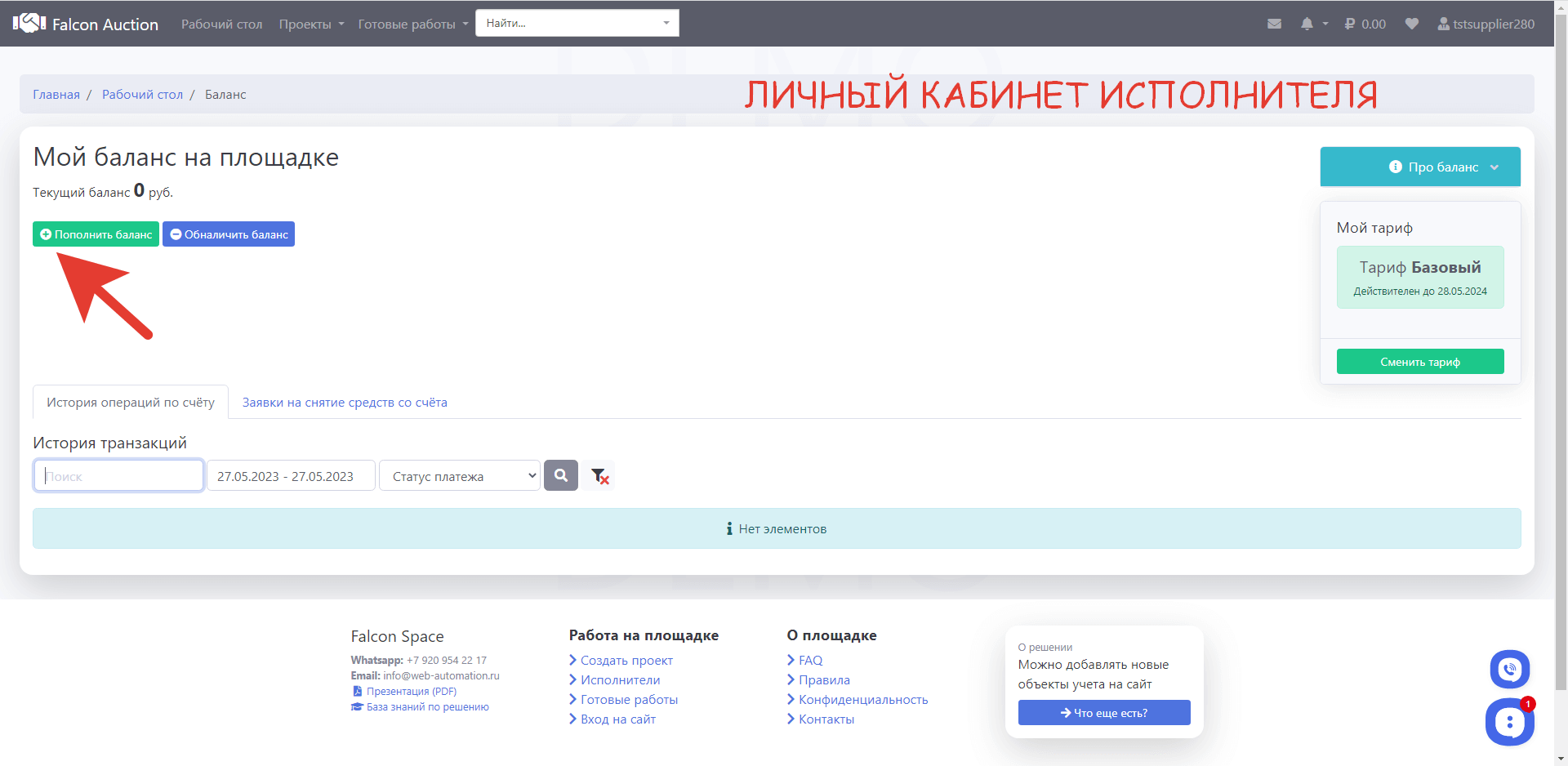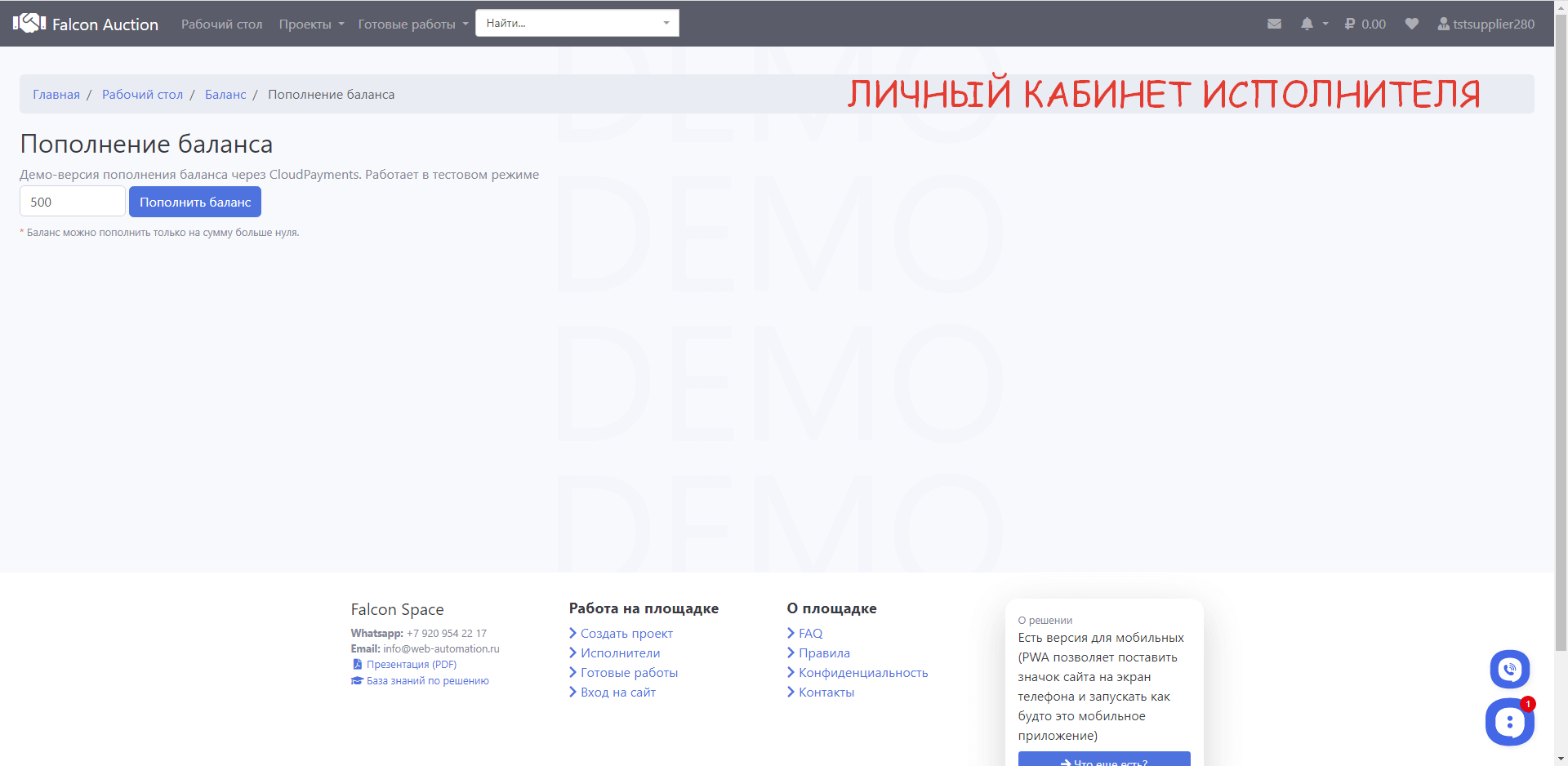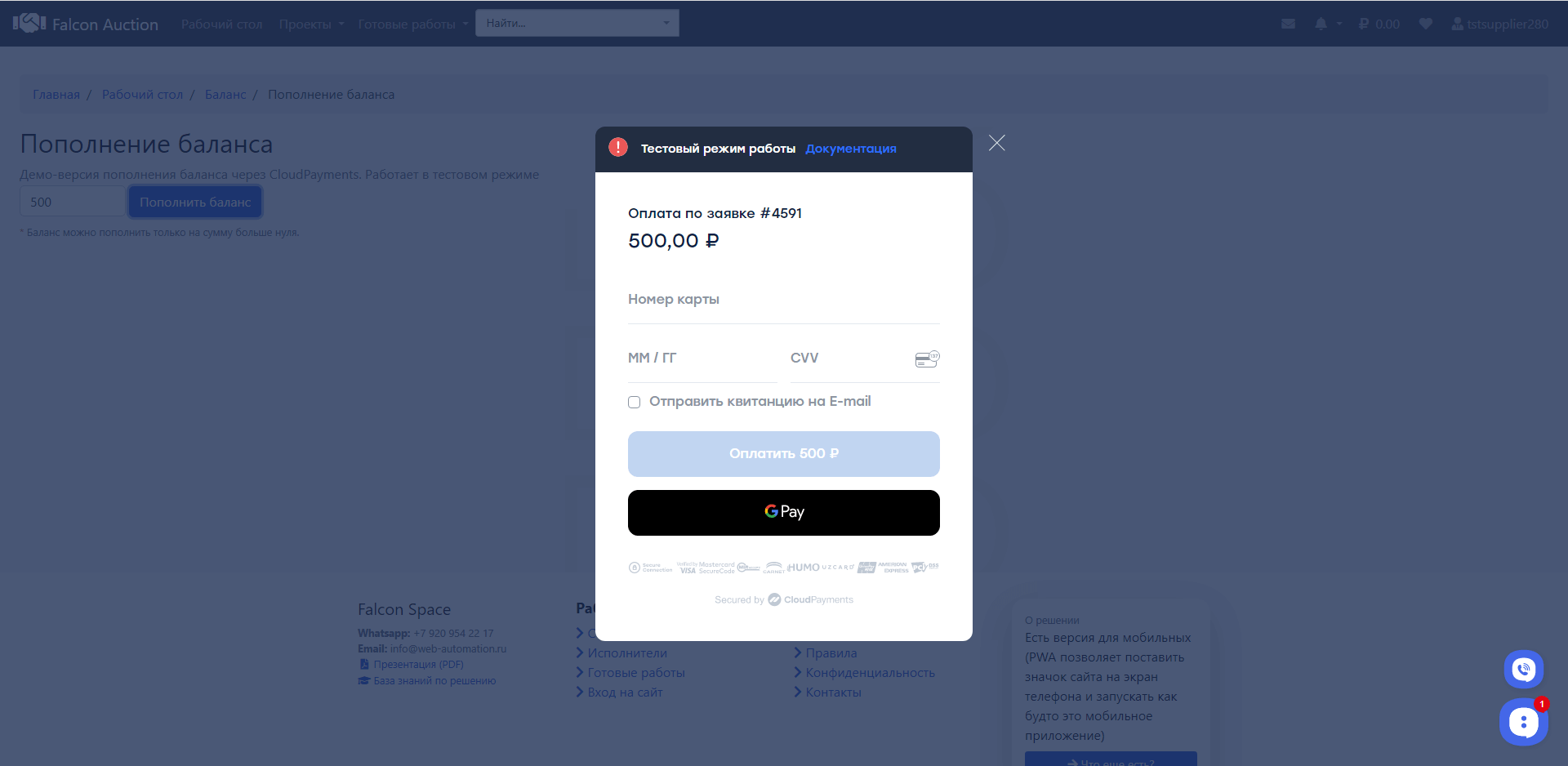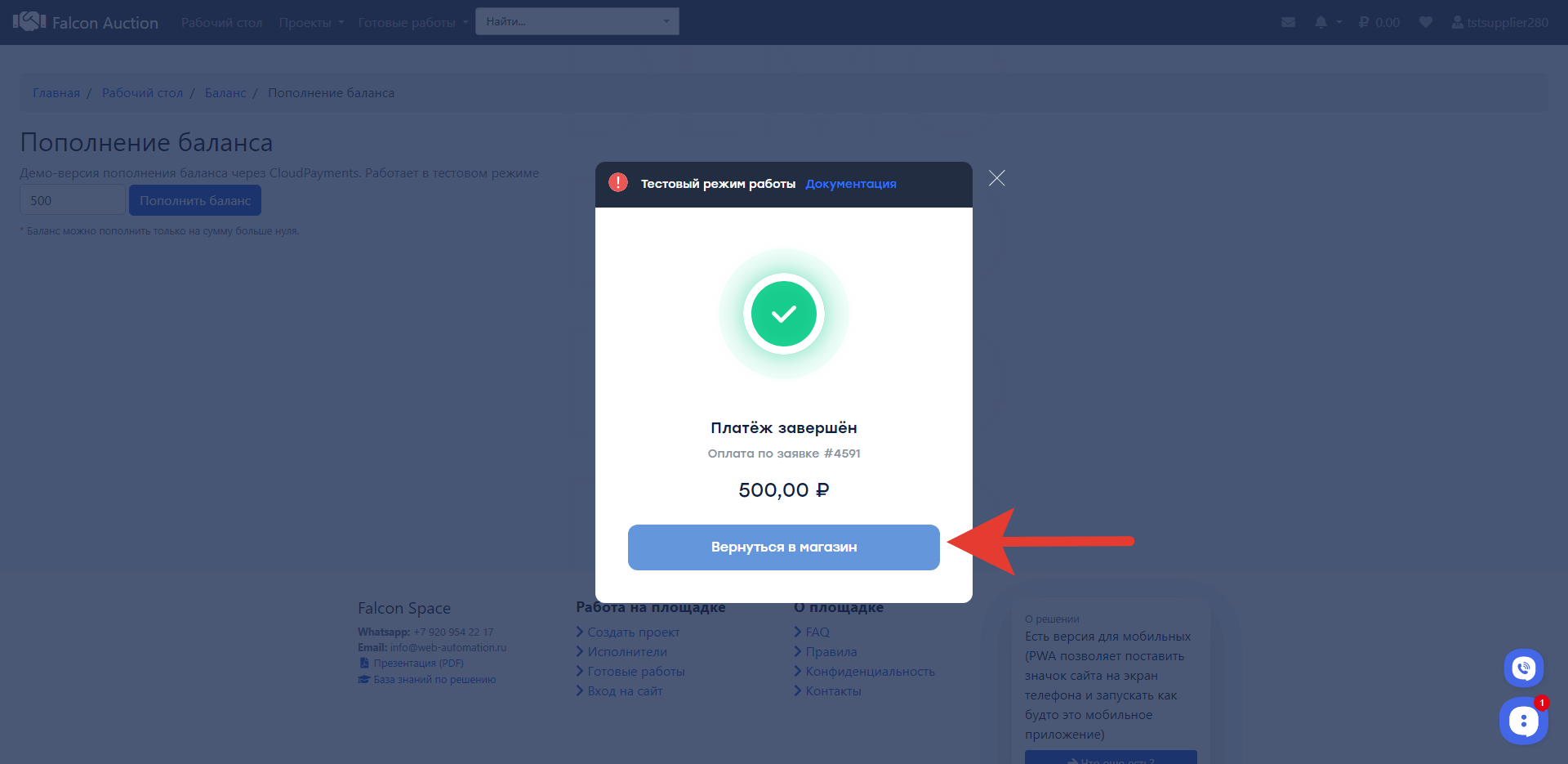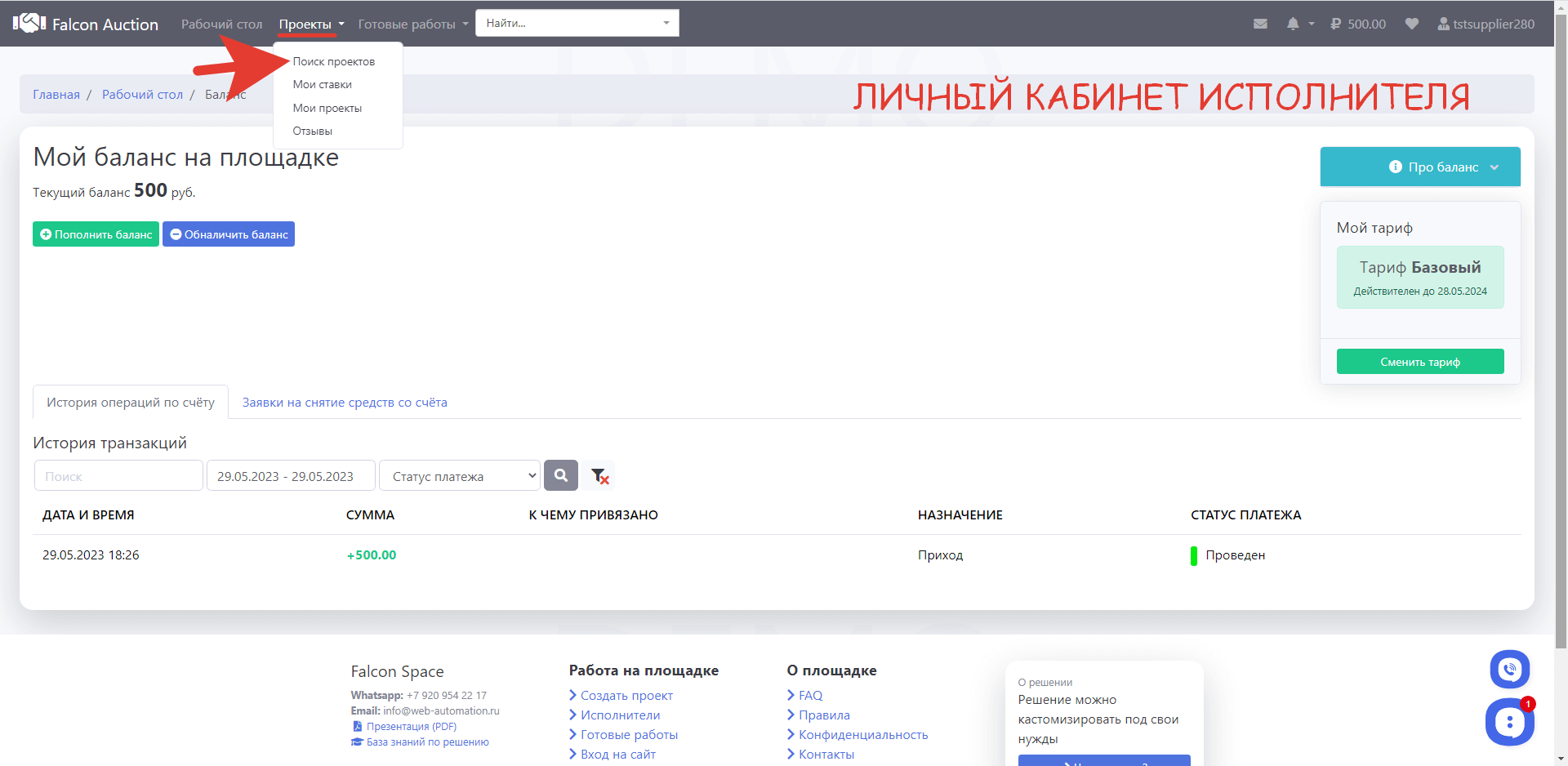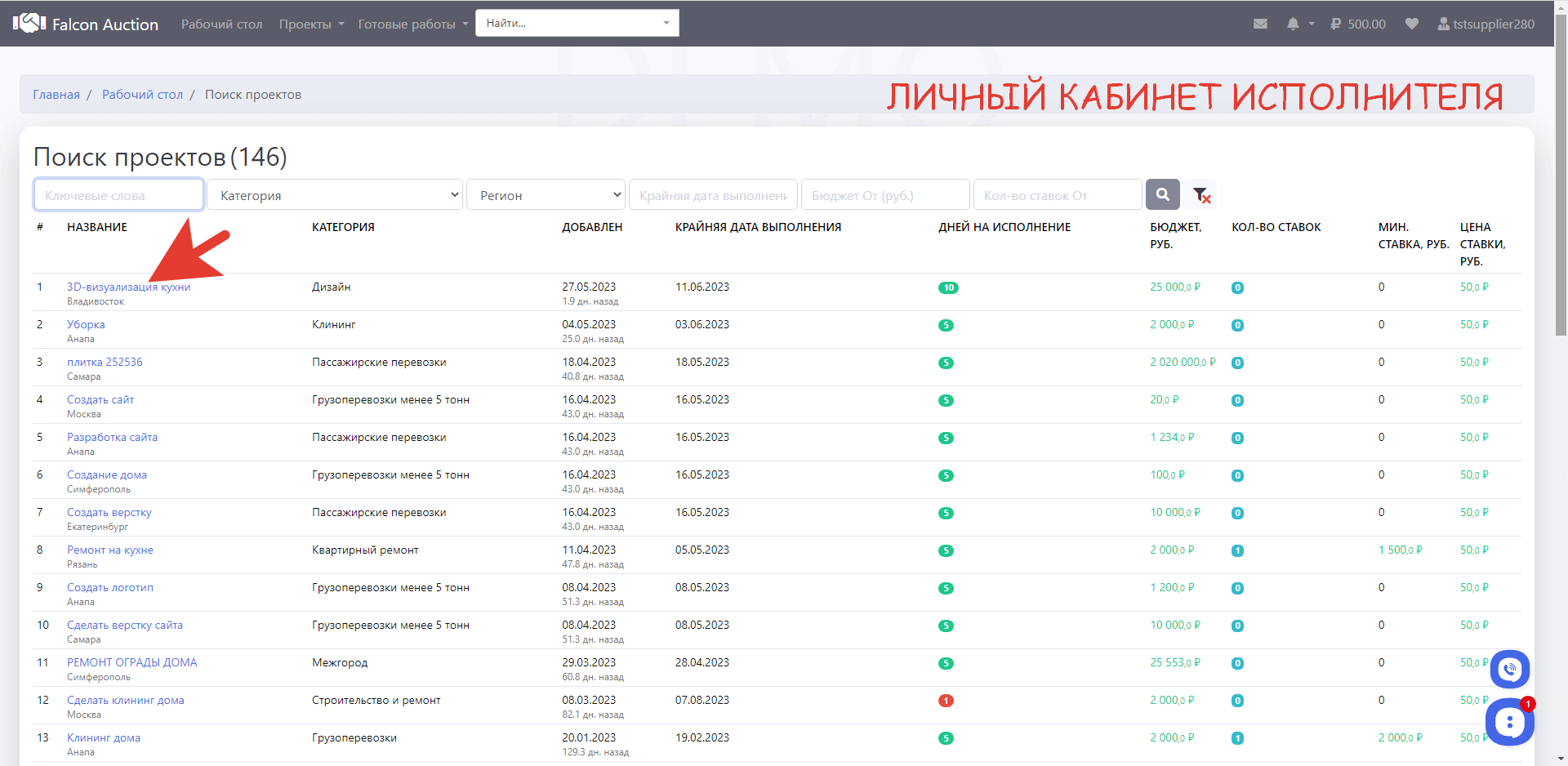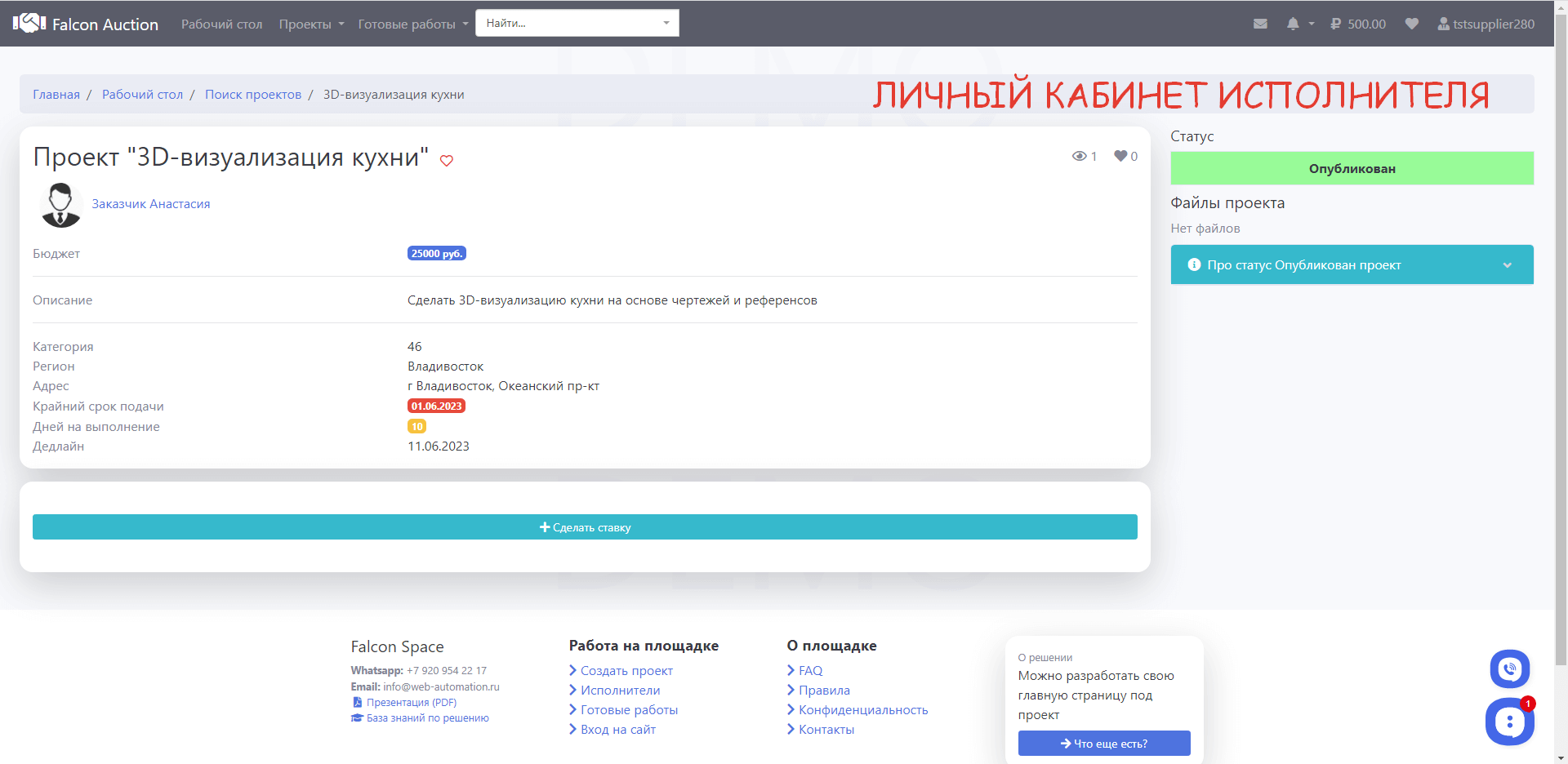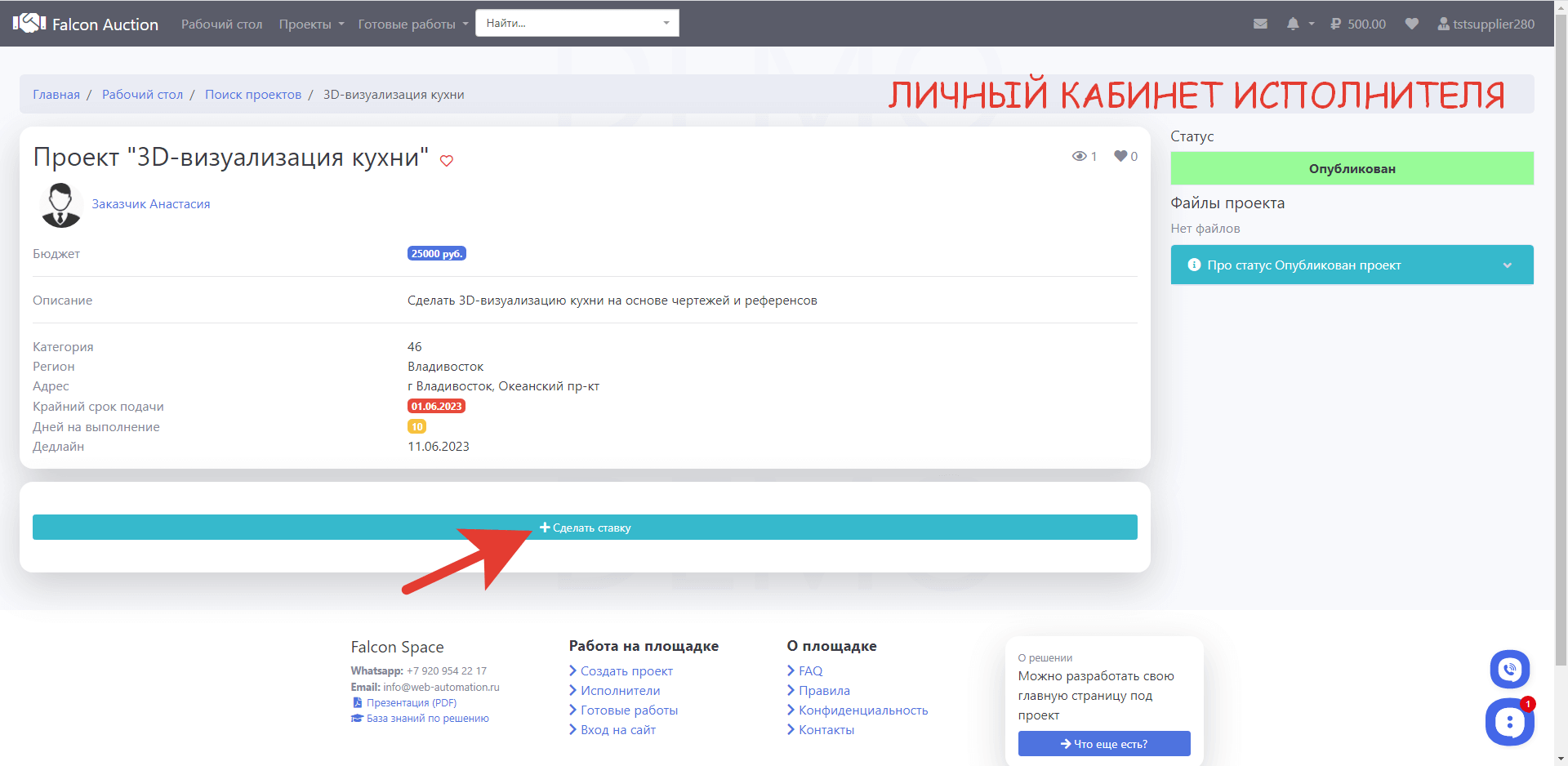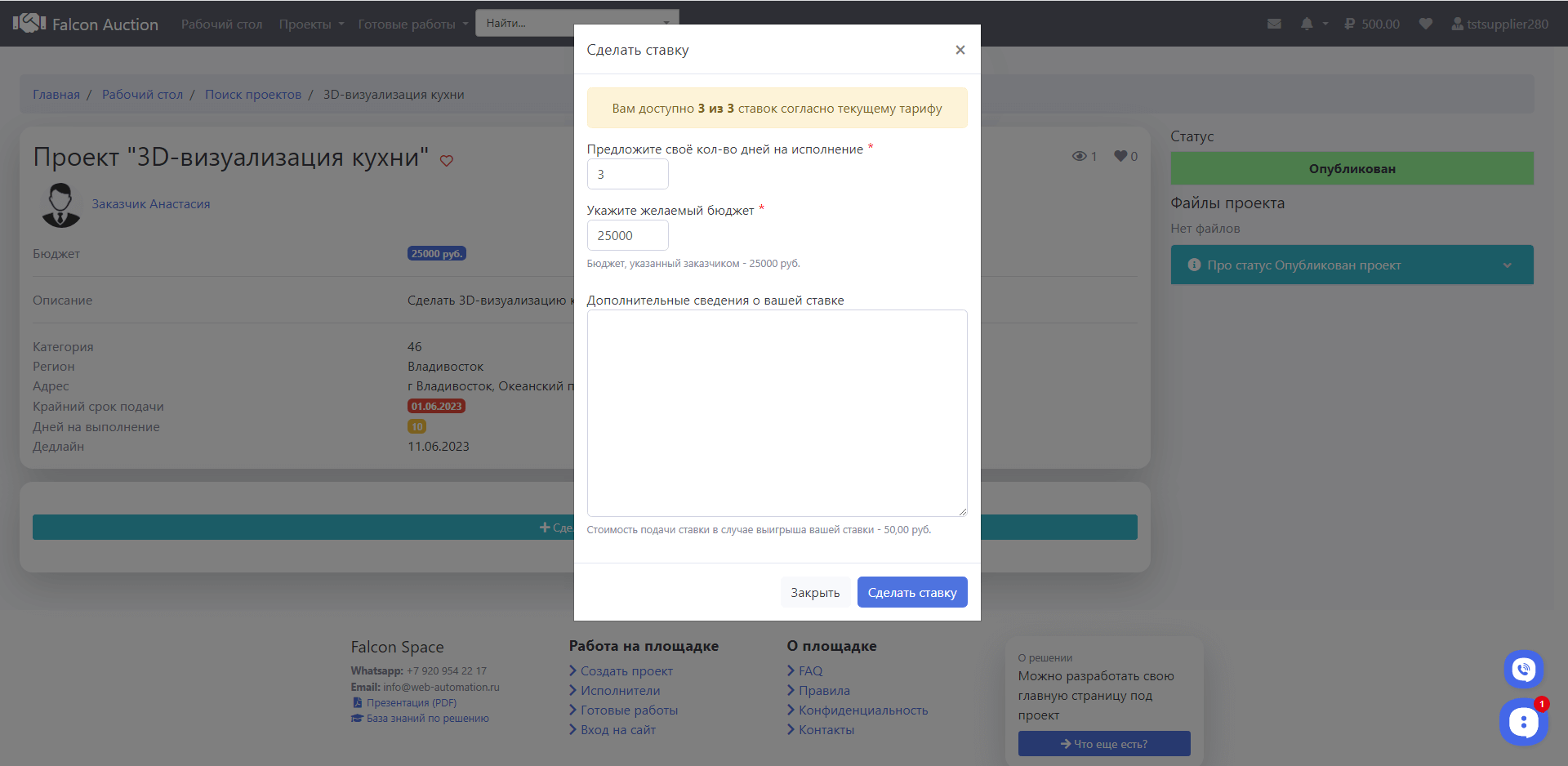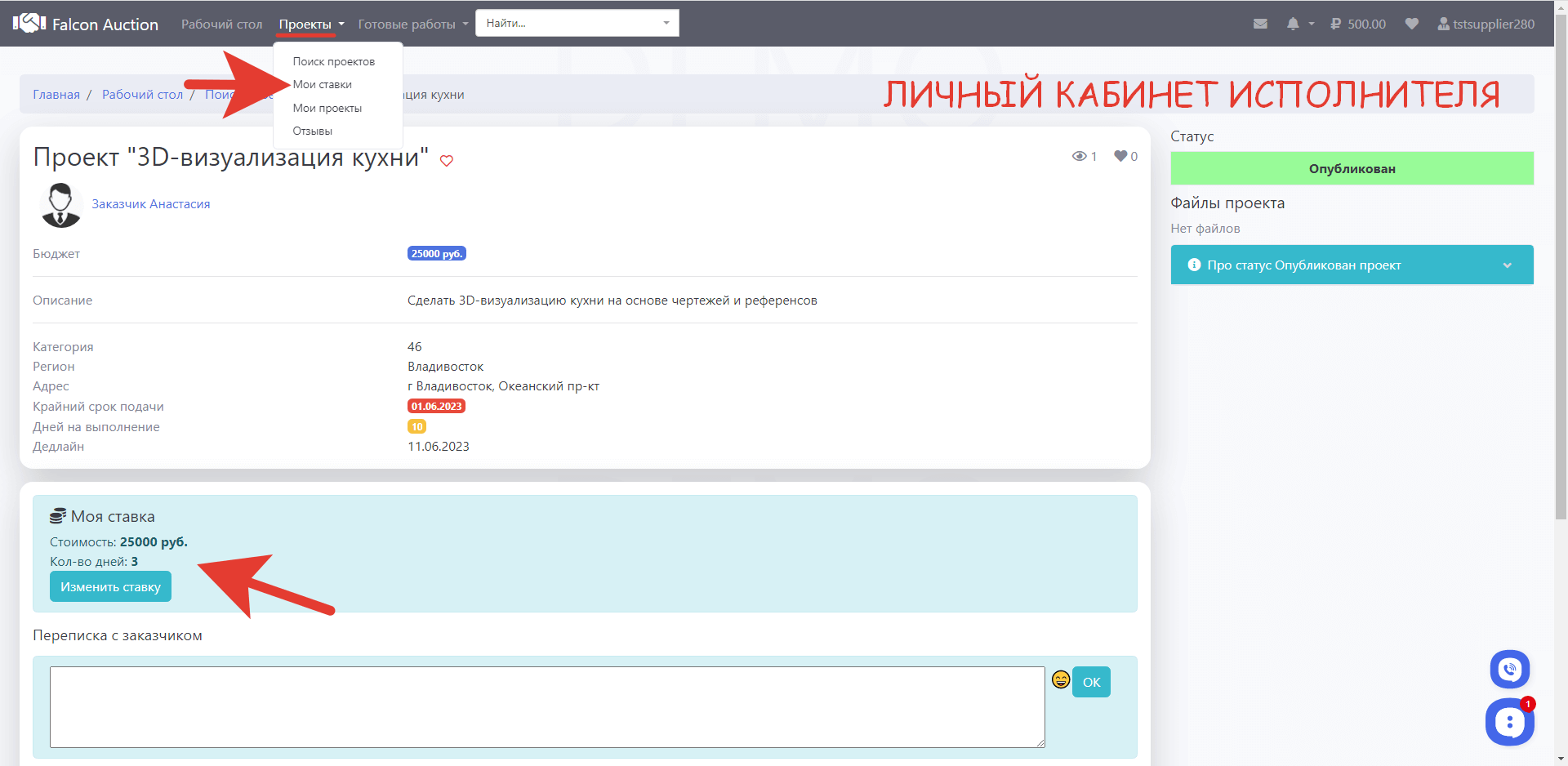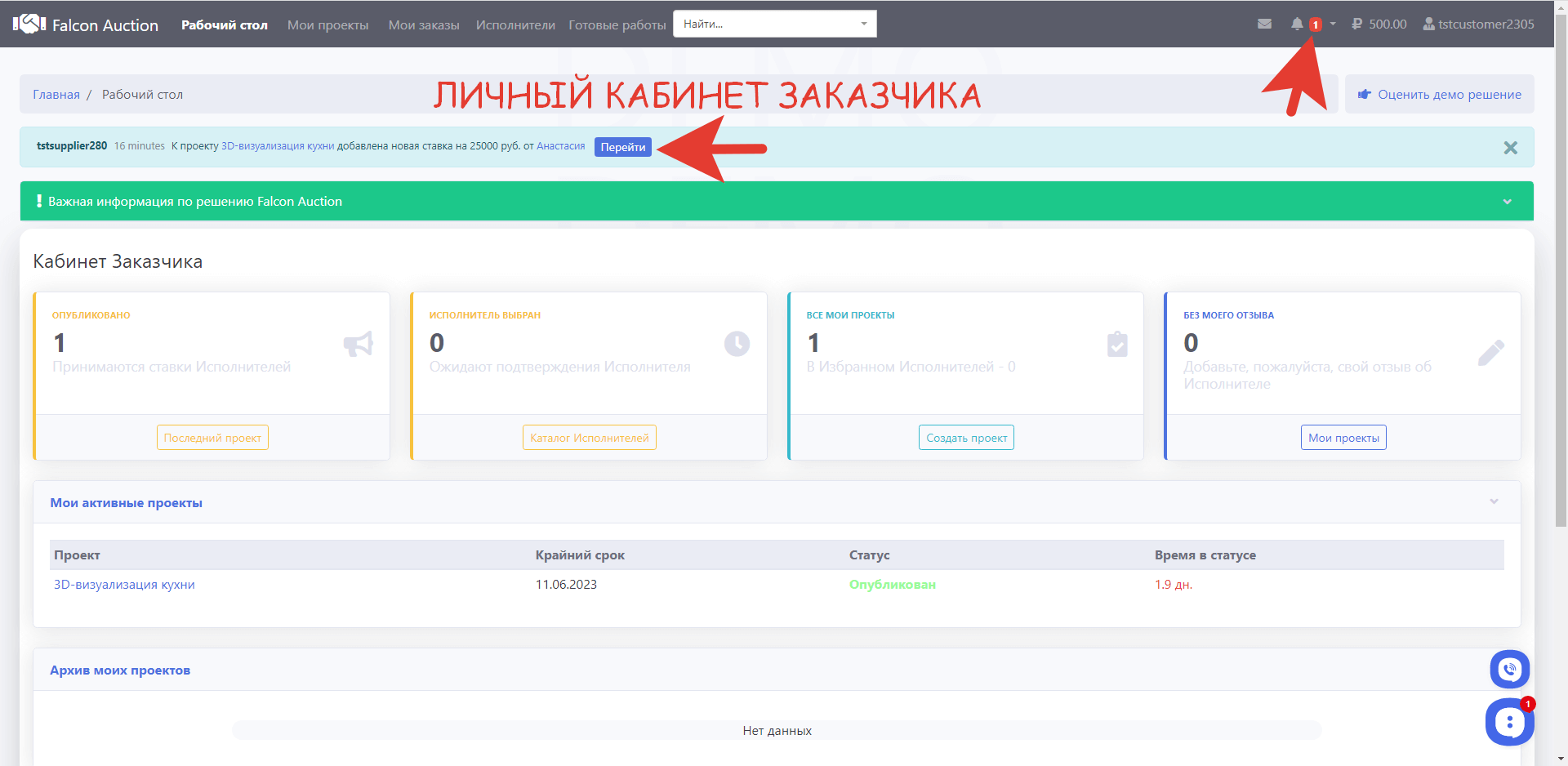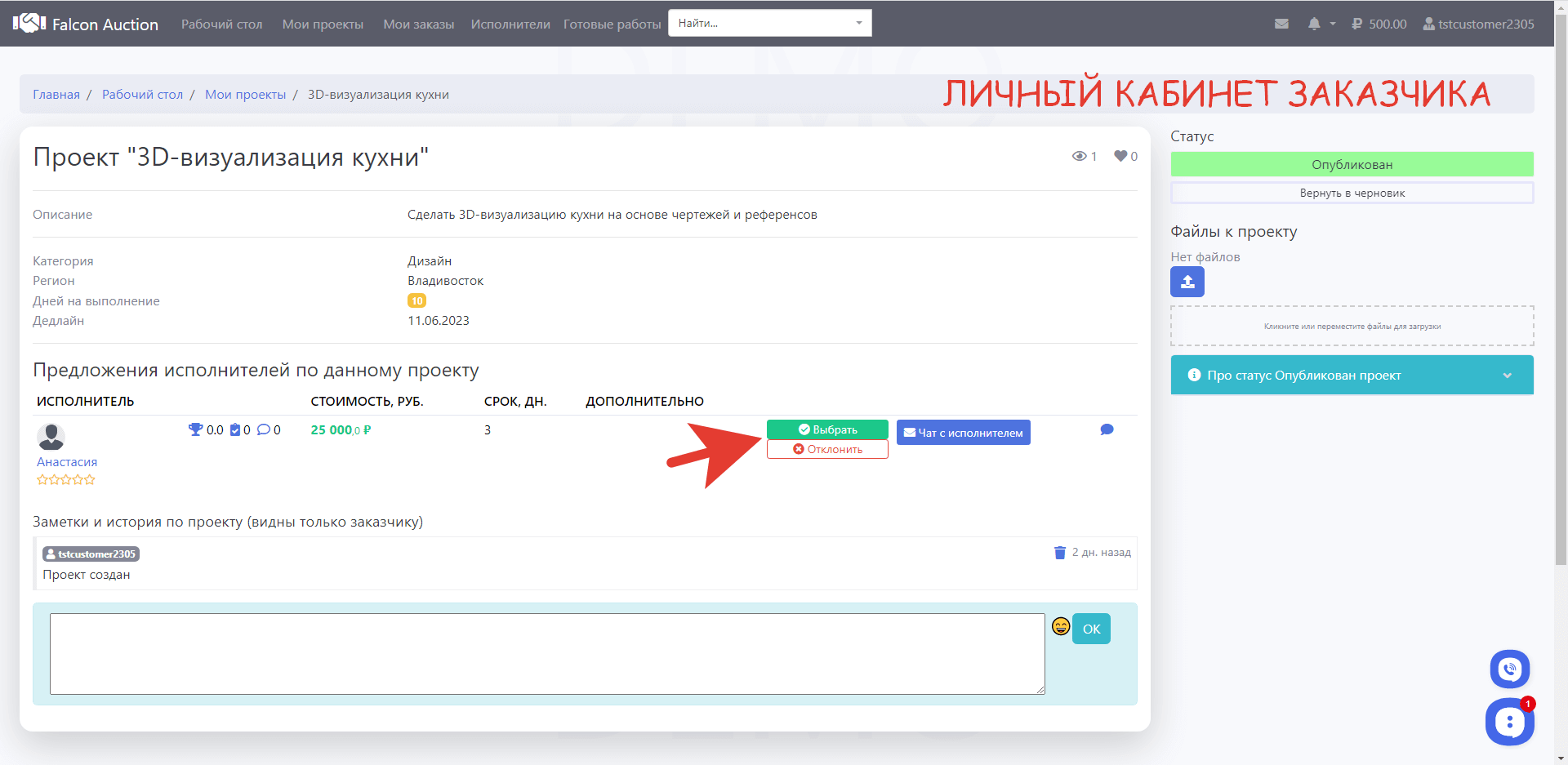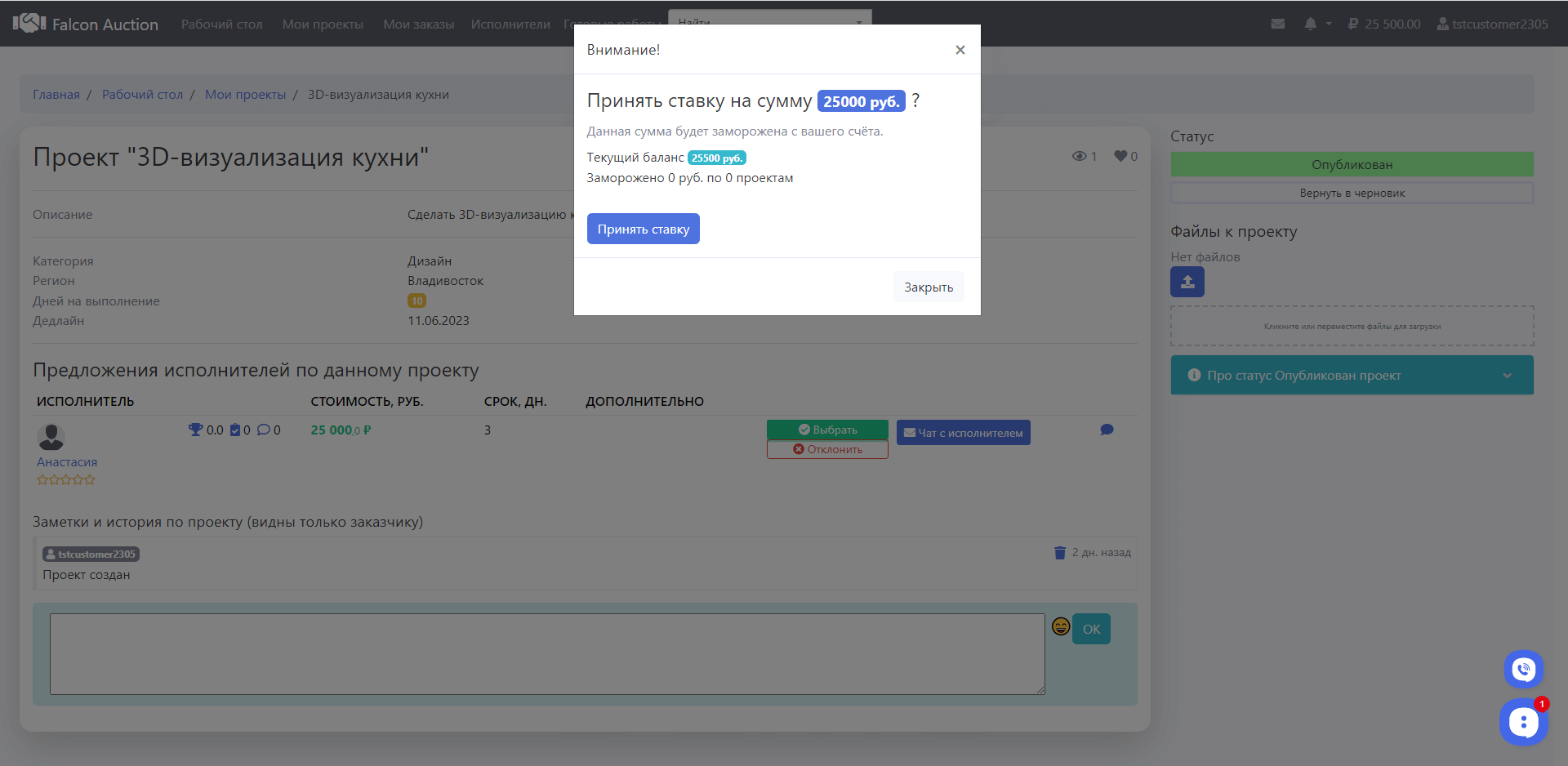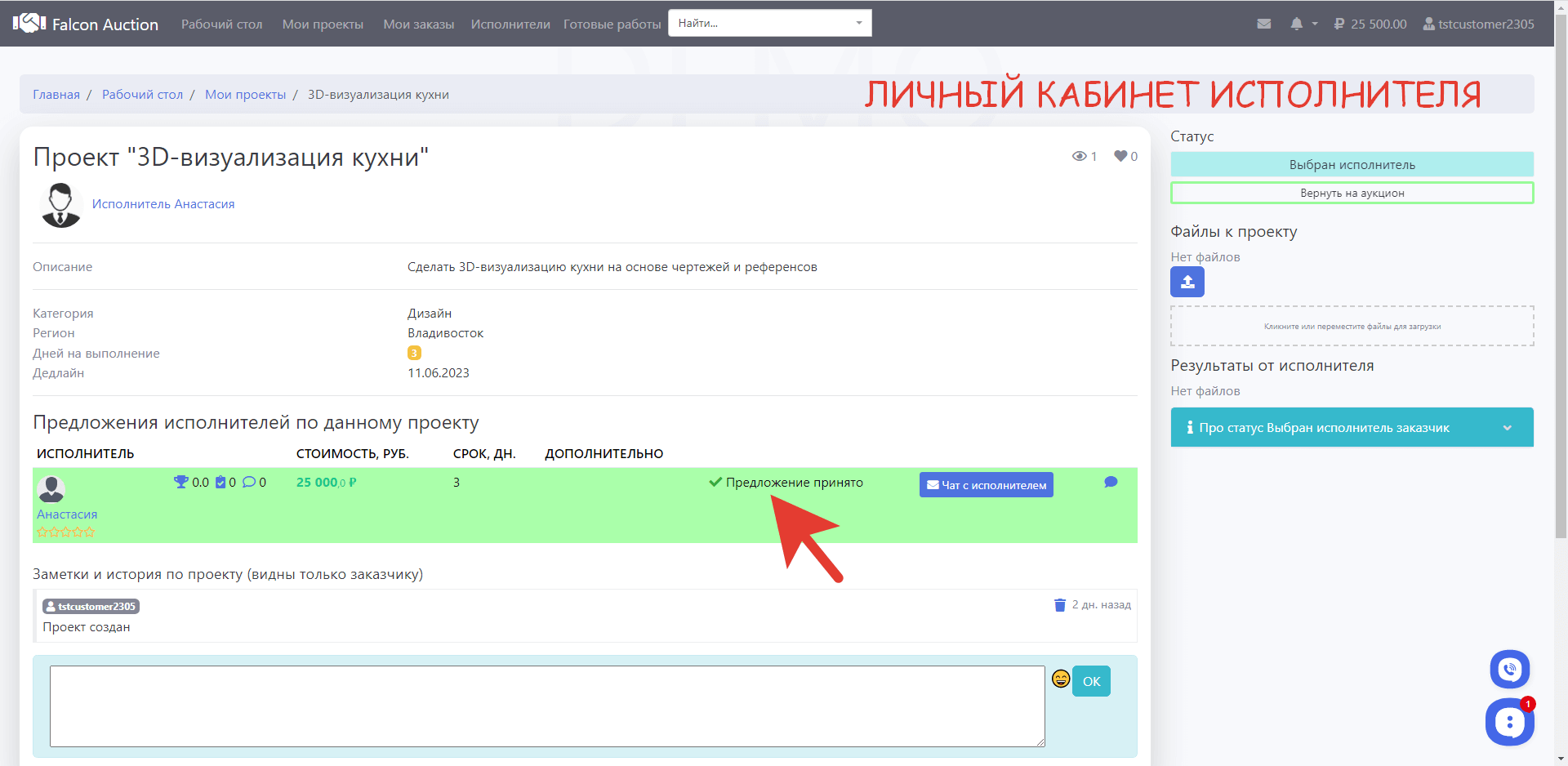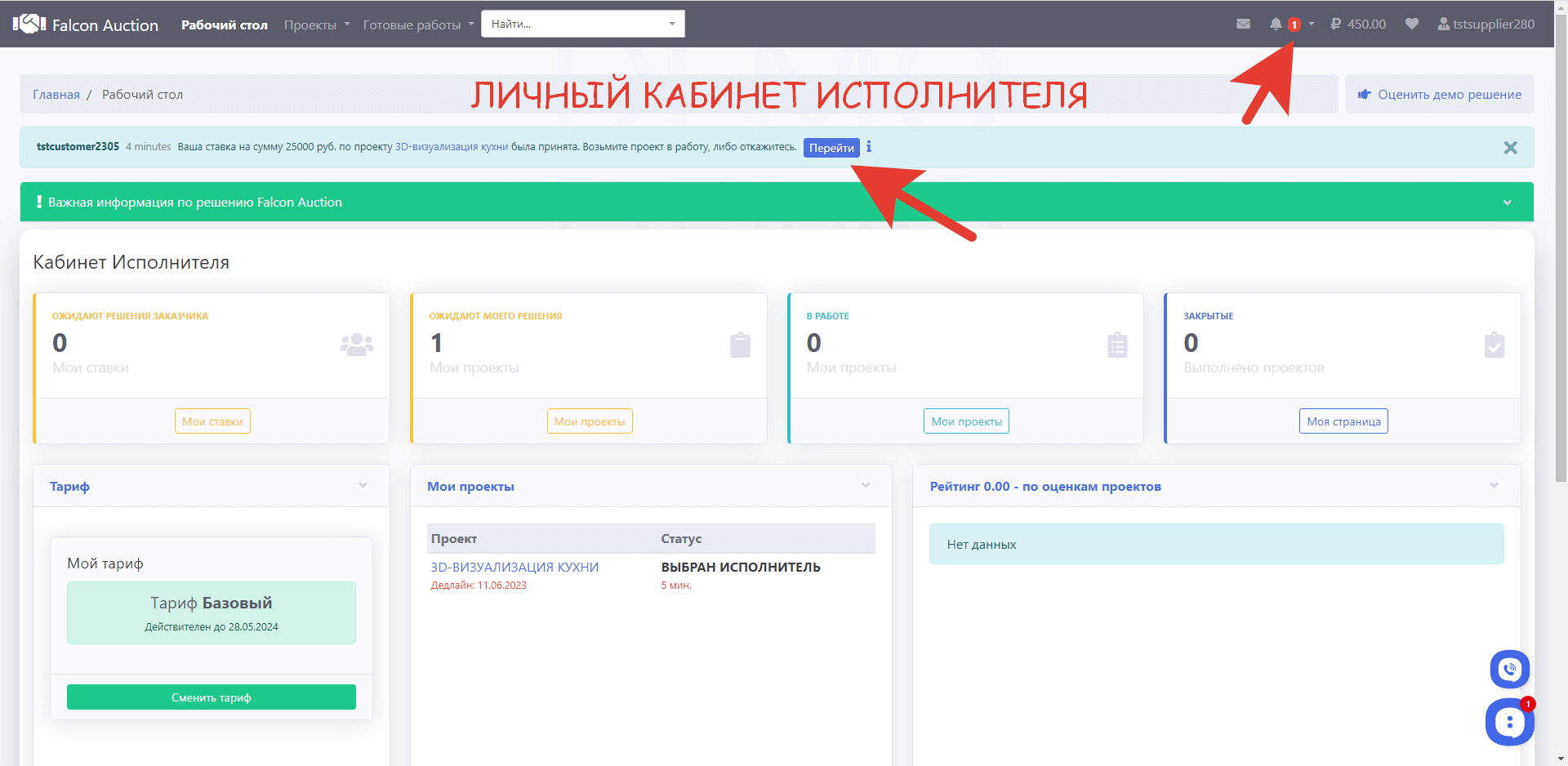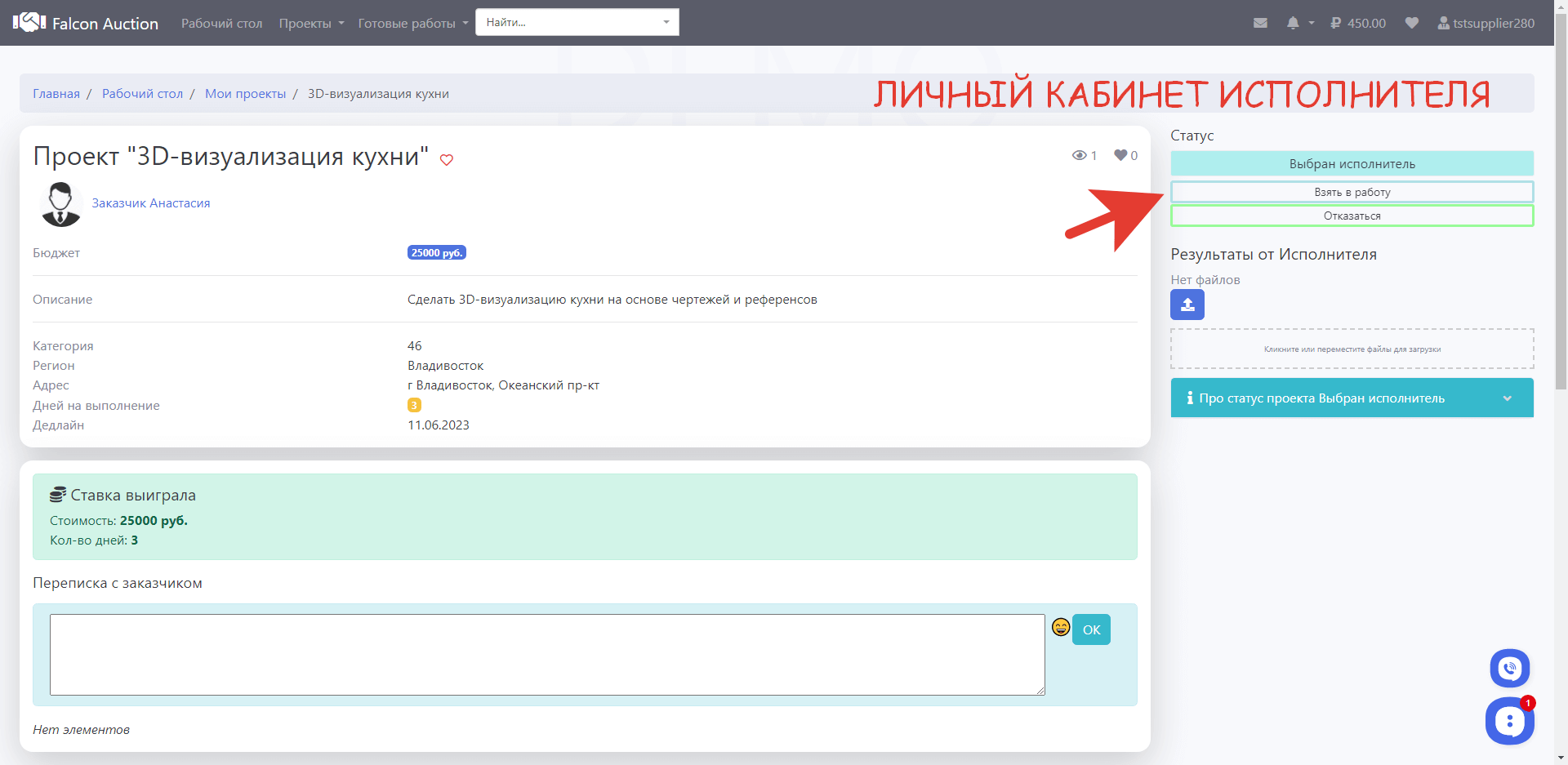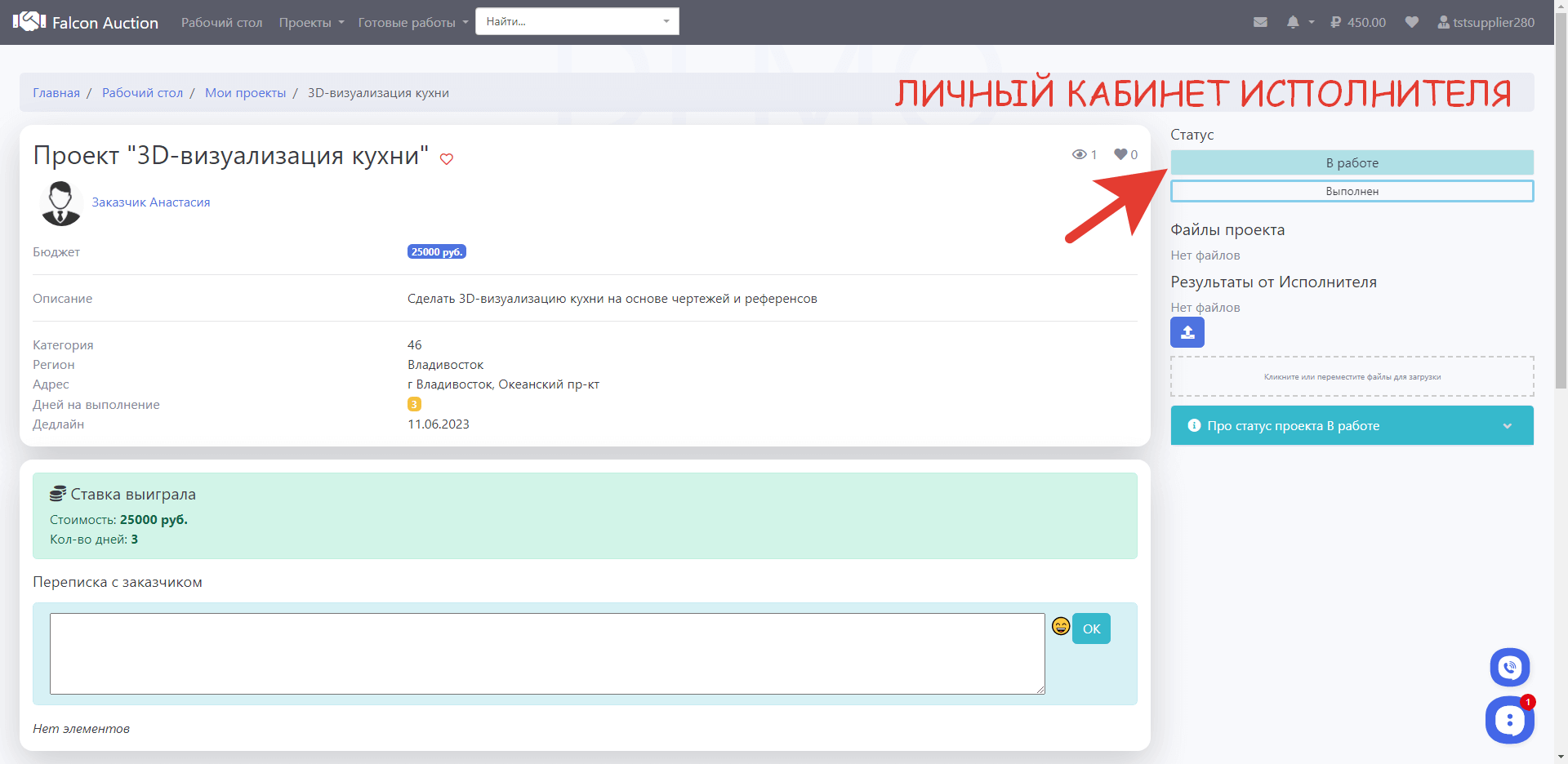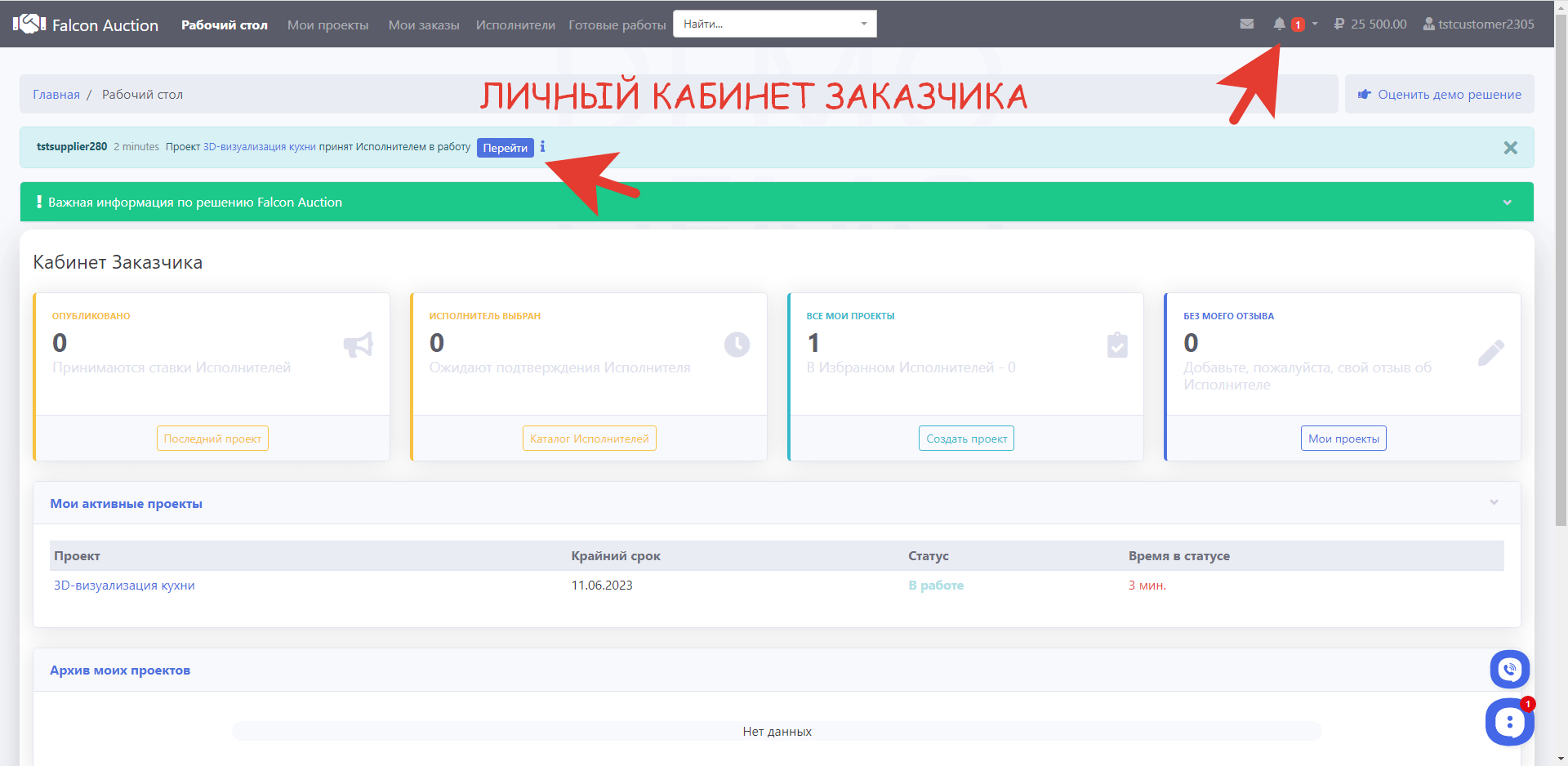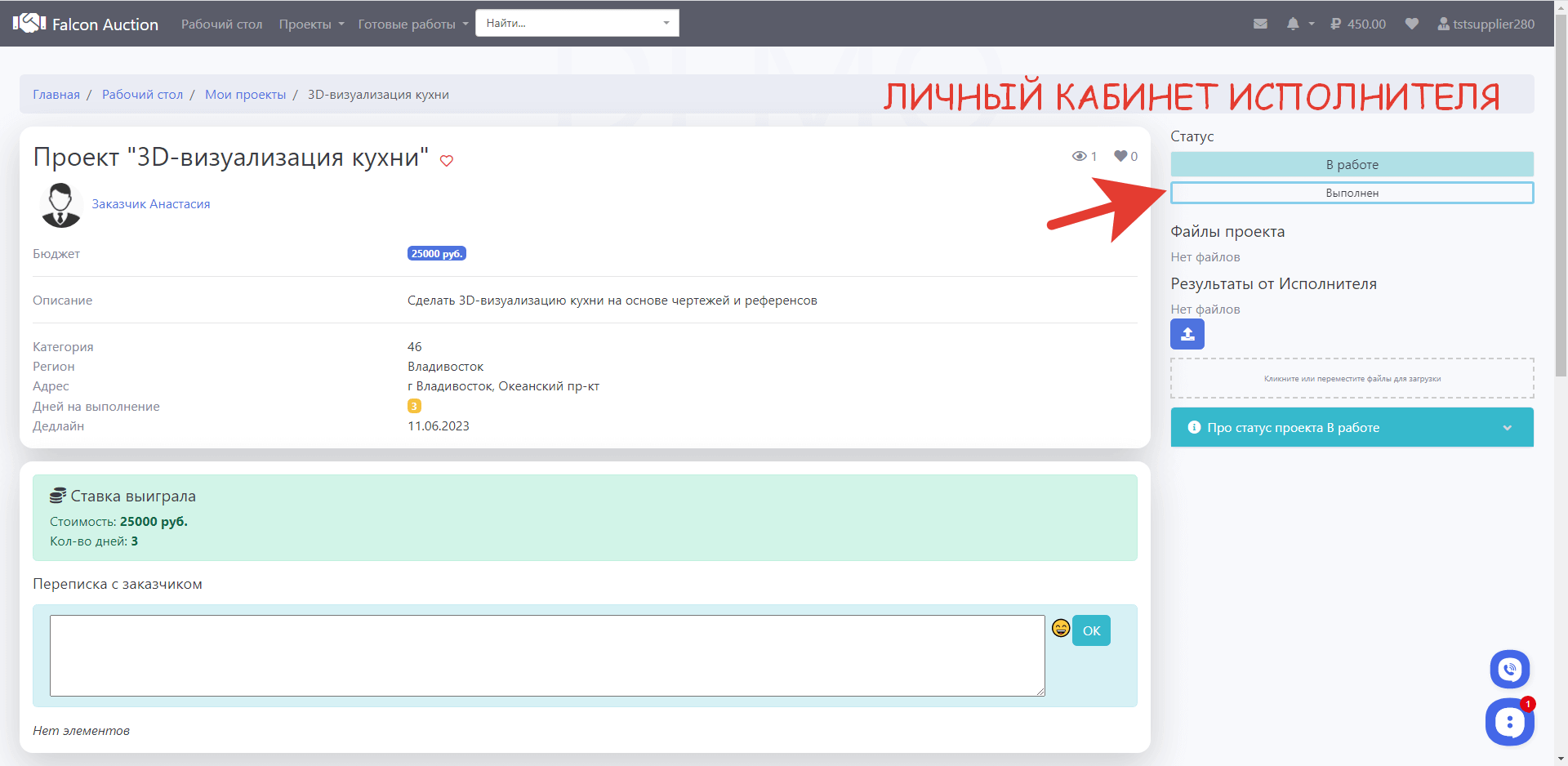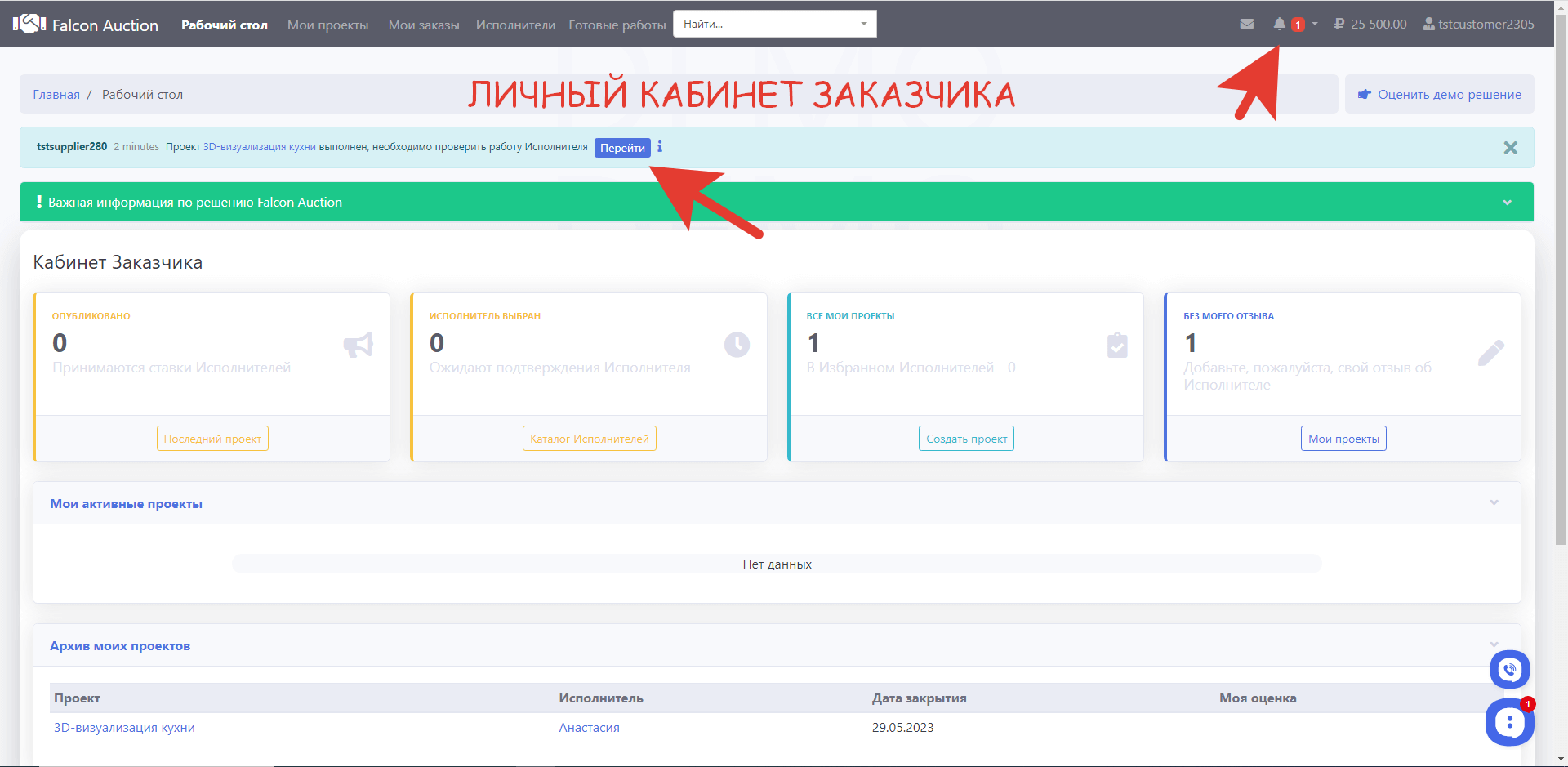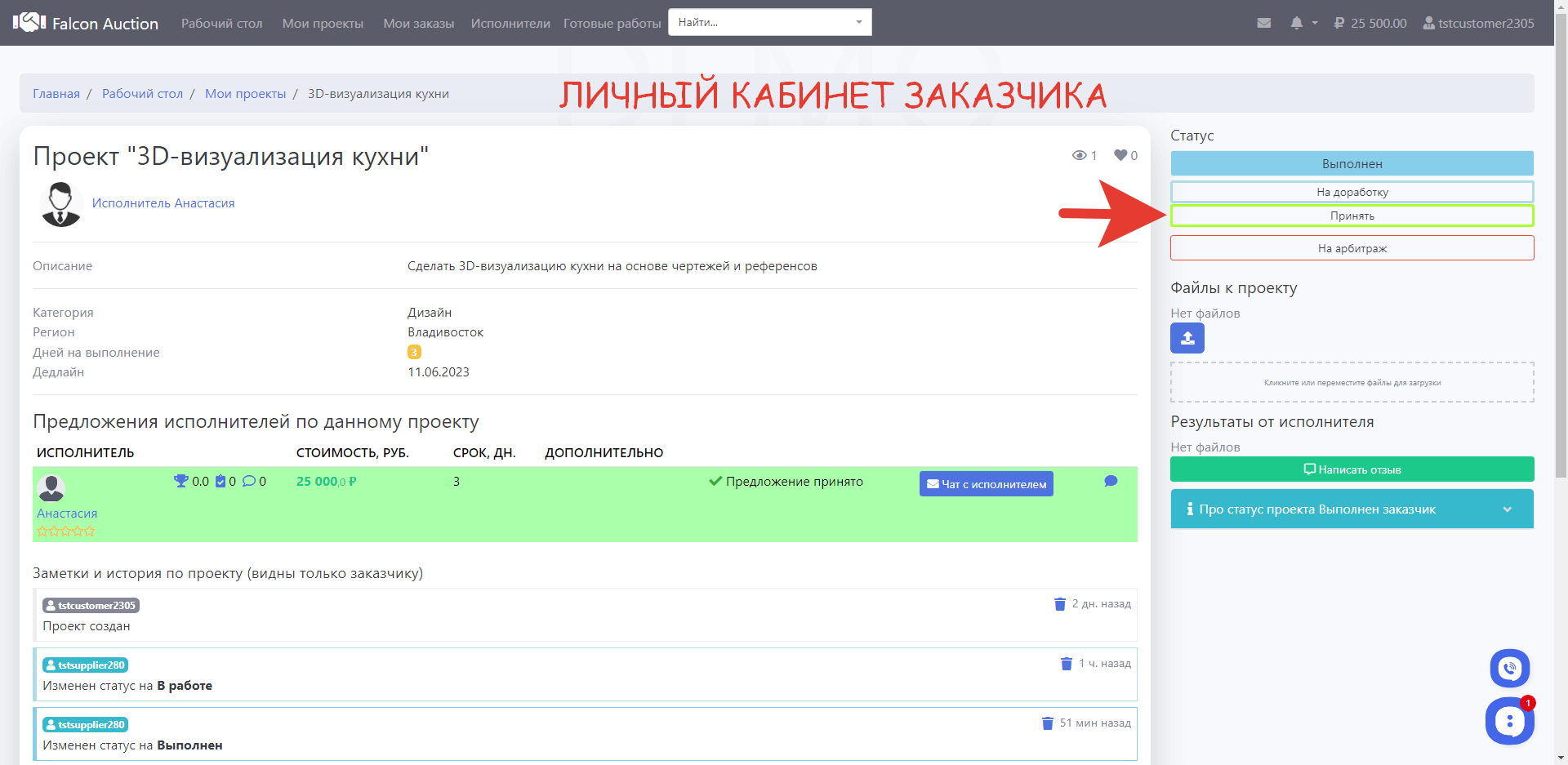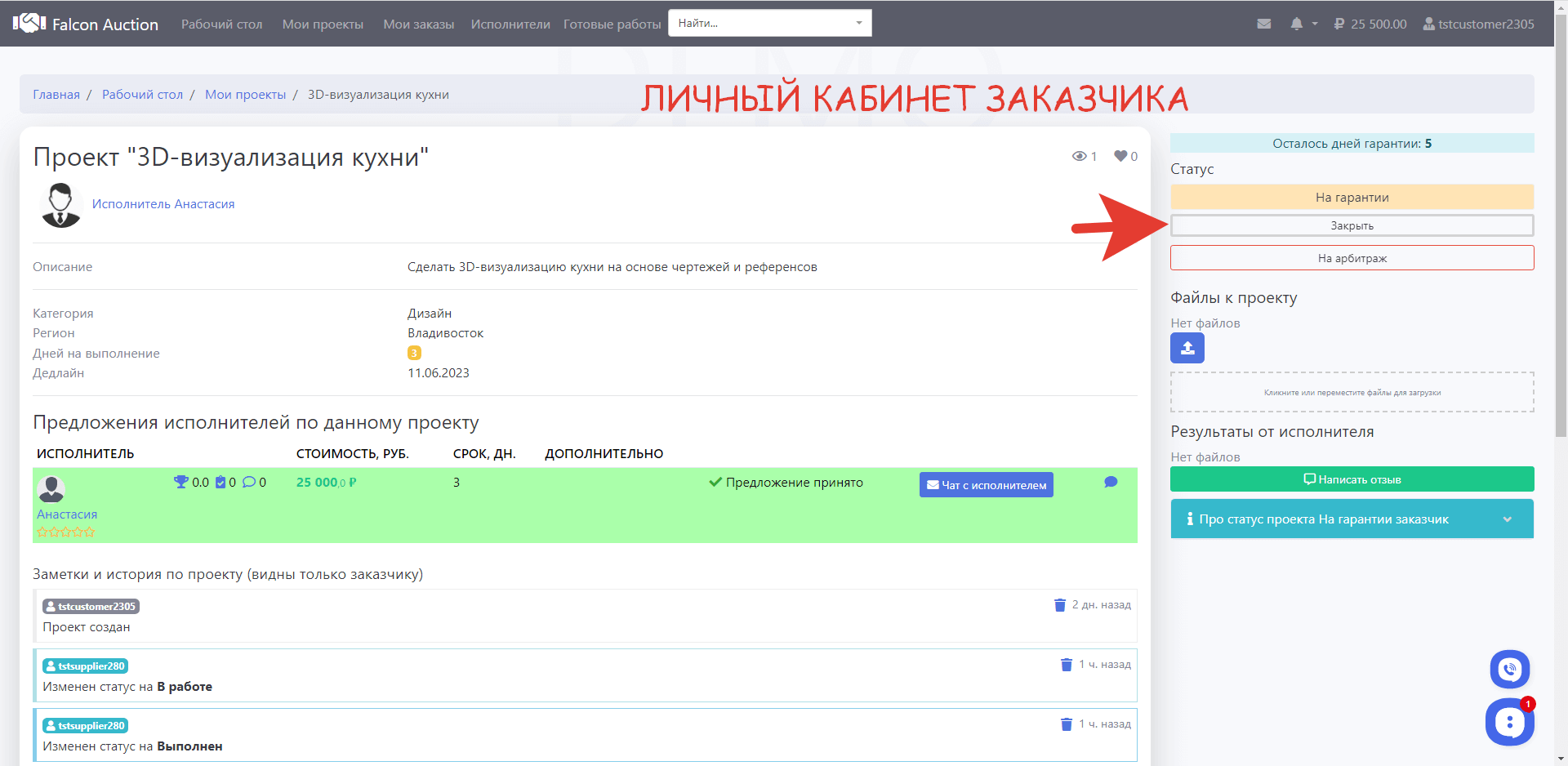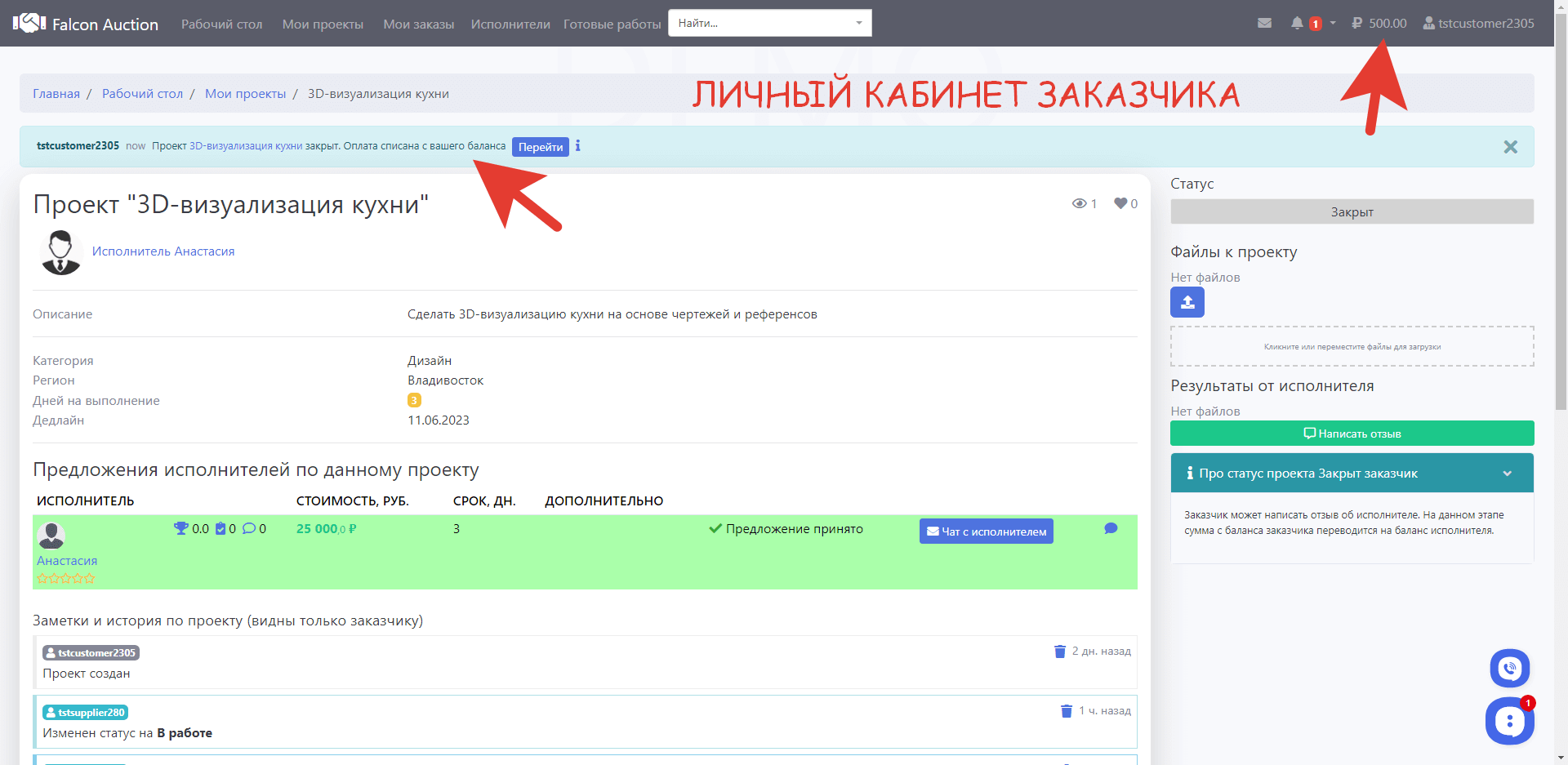1.Заказчик в личном кабинете переходит в раздел Мои проекты
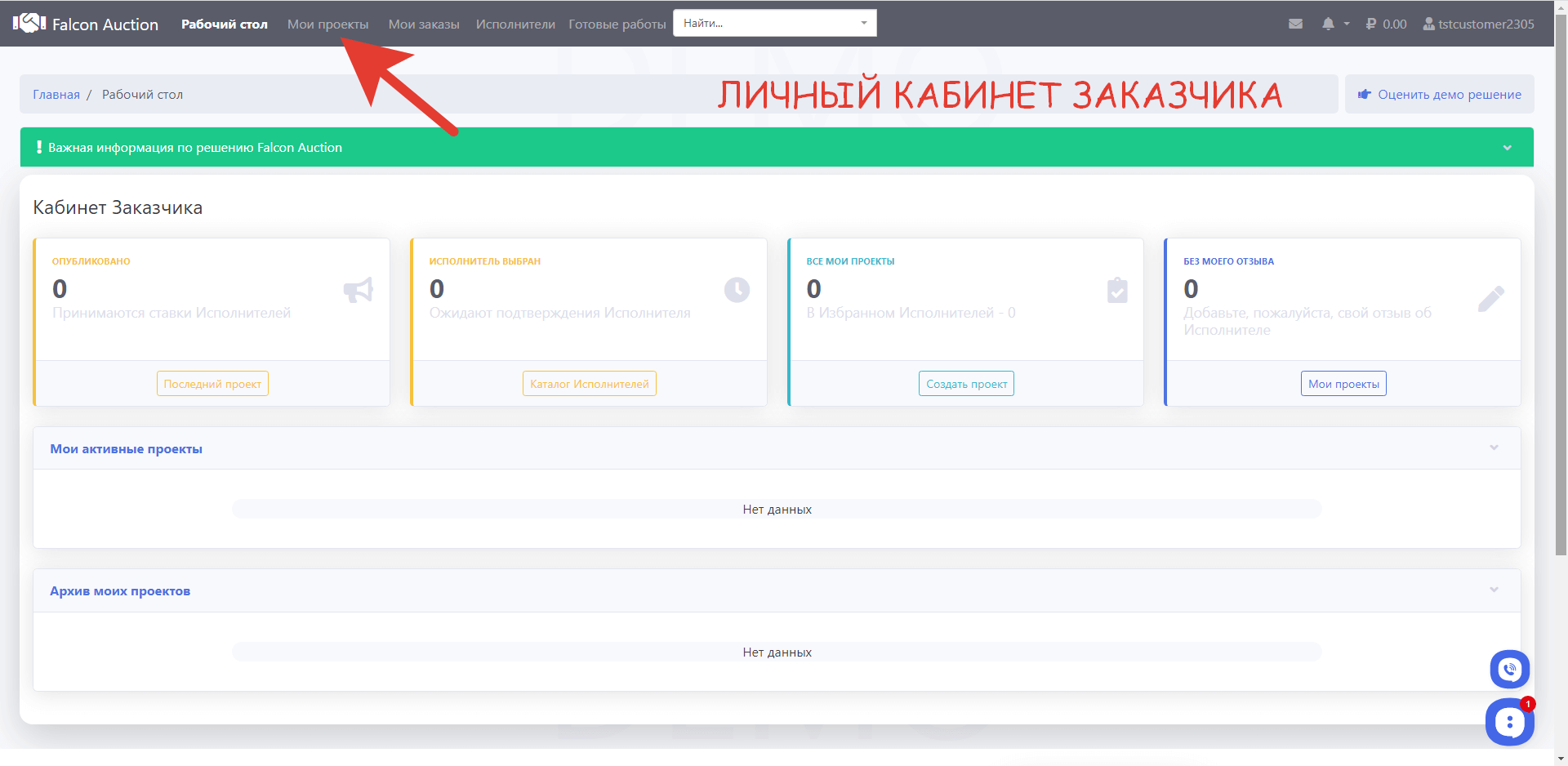
2.Заказчик создает проект
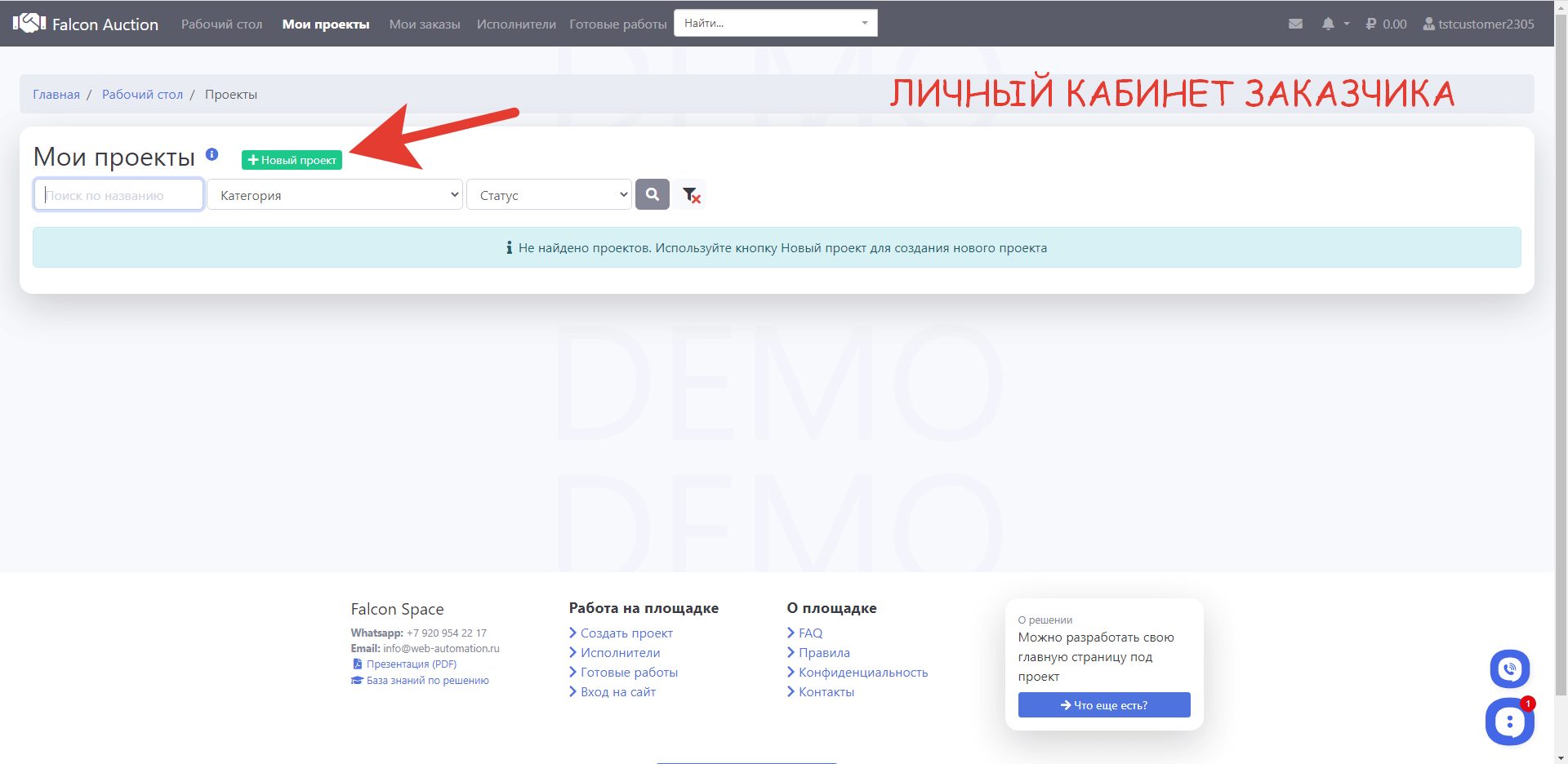
3.Заказчик заполняет данные проекта
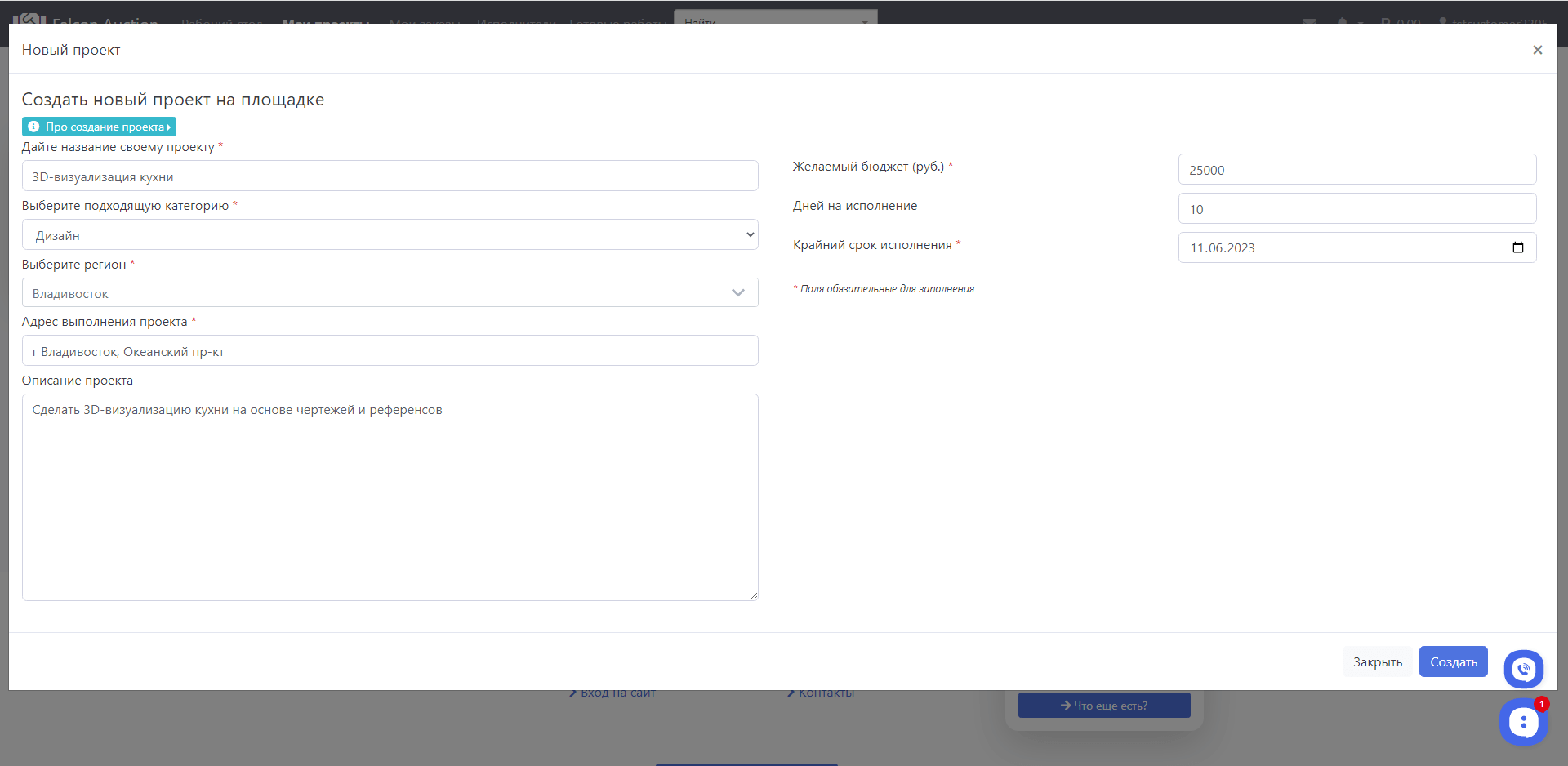
4.У заказчика формируется карточка проекта со статусом Опубликован
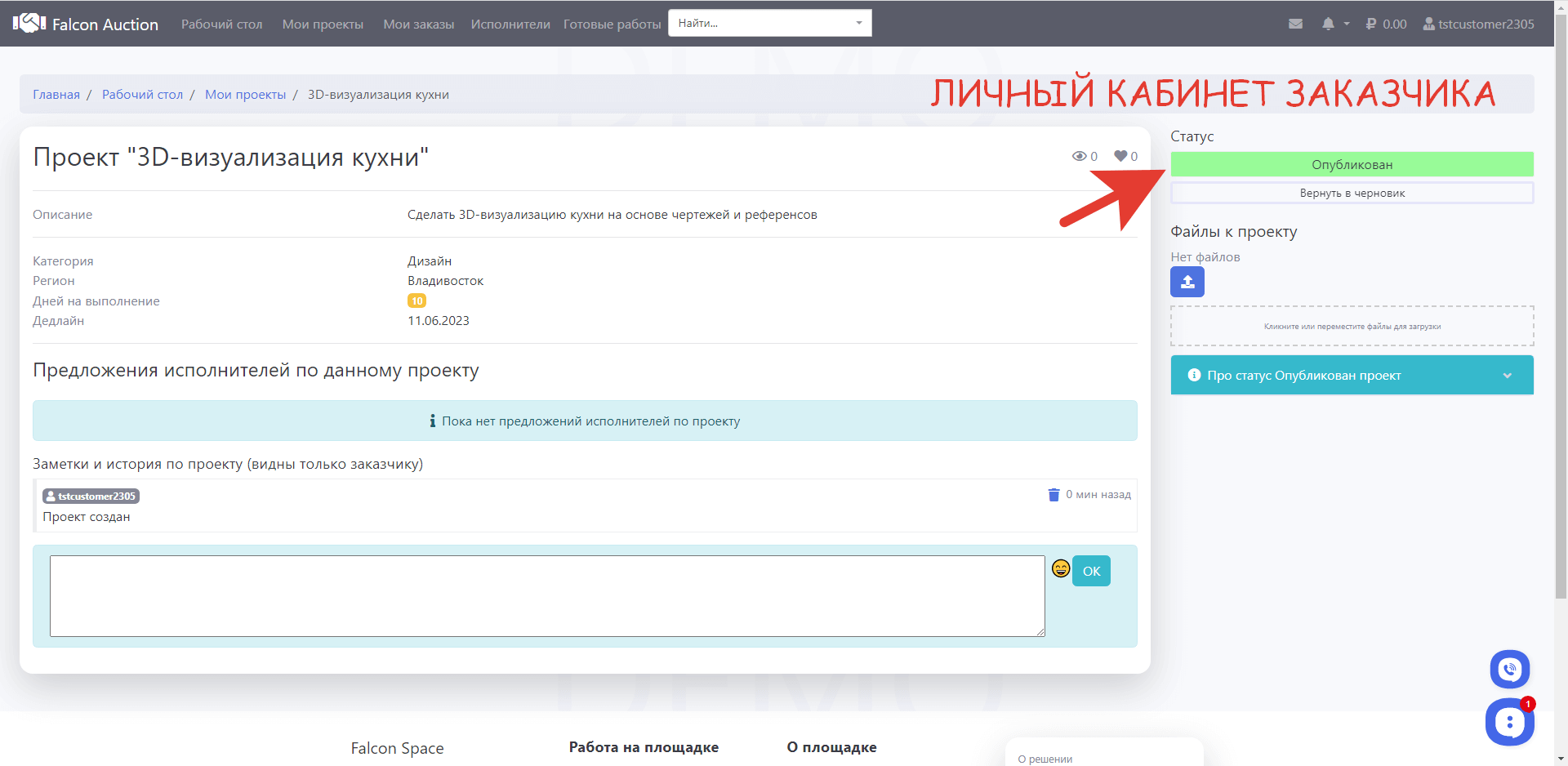
5.Опубликованные проекты заказчик может найти в разделе Рабочий стол, либо в разделе Мои проекты

6.Исполнитель в личном кабинете пополняет баланс
.png)
7.Исполнитель нажимает кнопку пополнения баланса
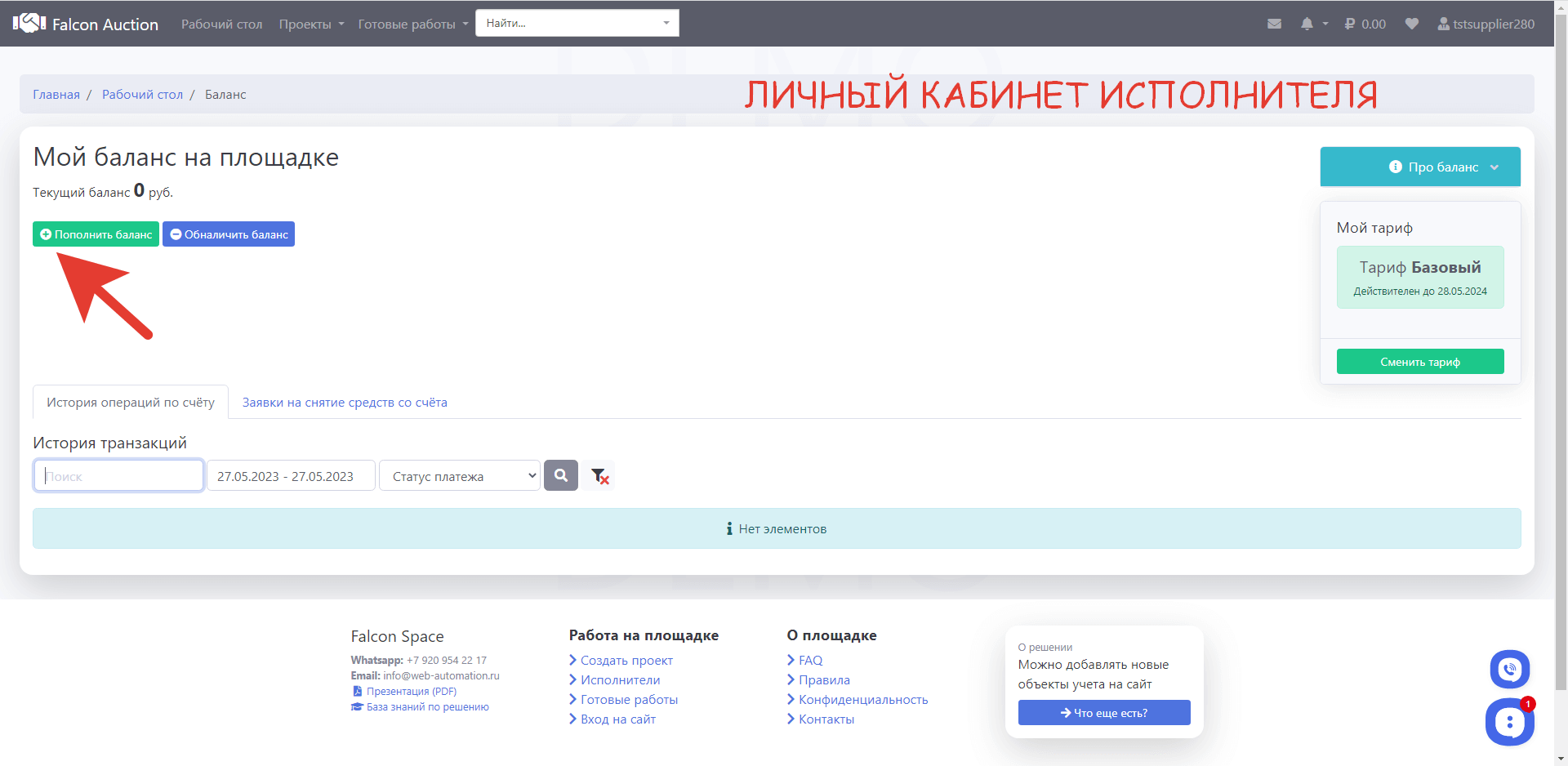
8.Исполнитель вводит сумму
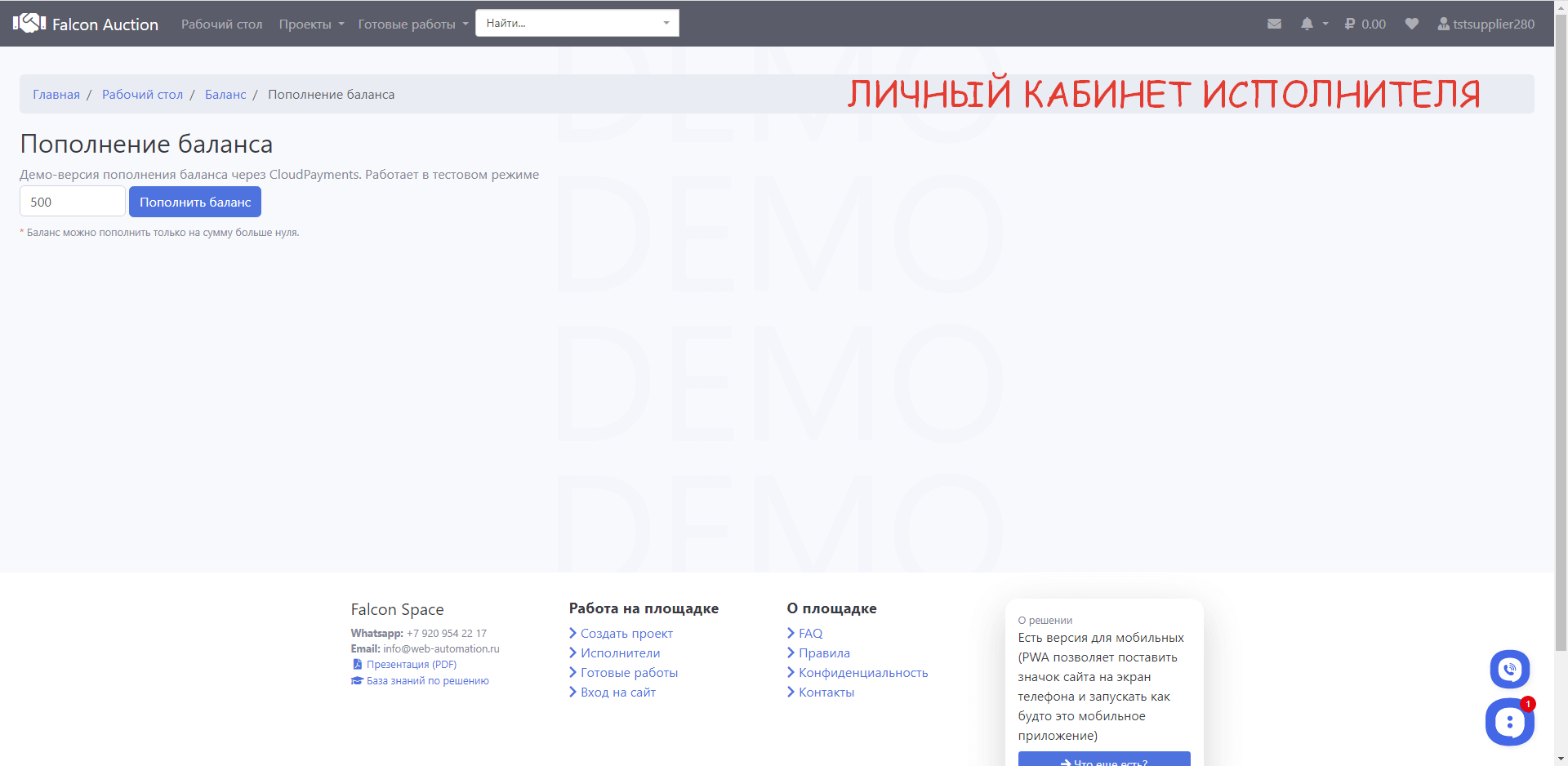
9.Исполнитель вводит данные банковской карты
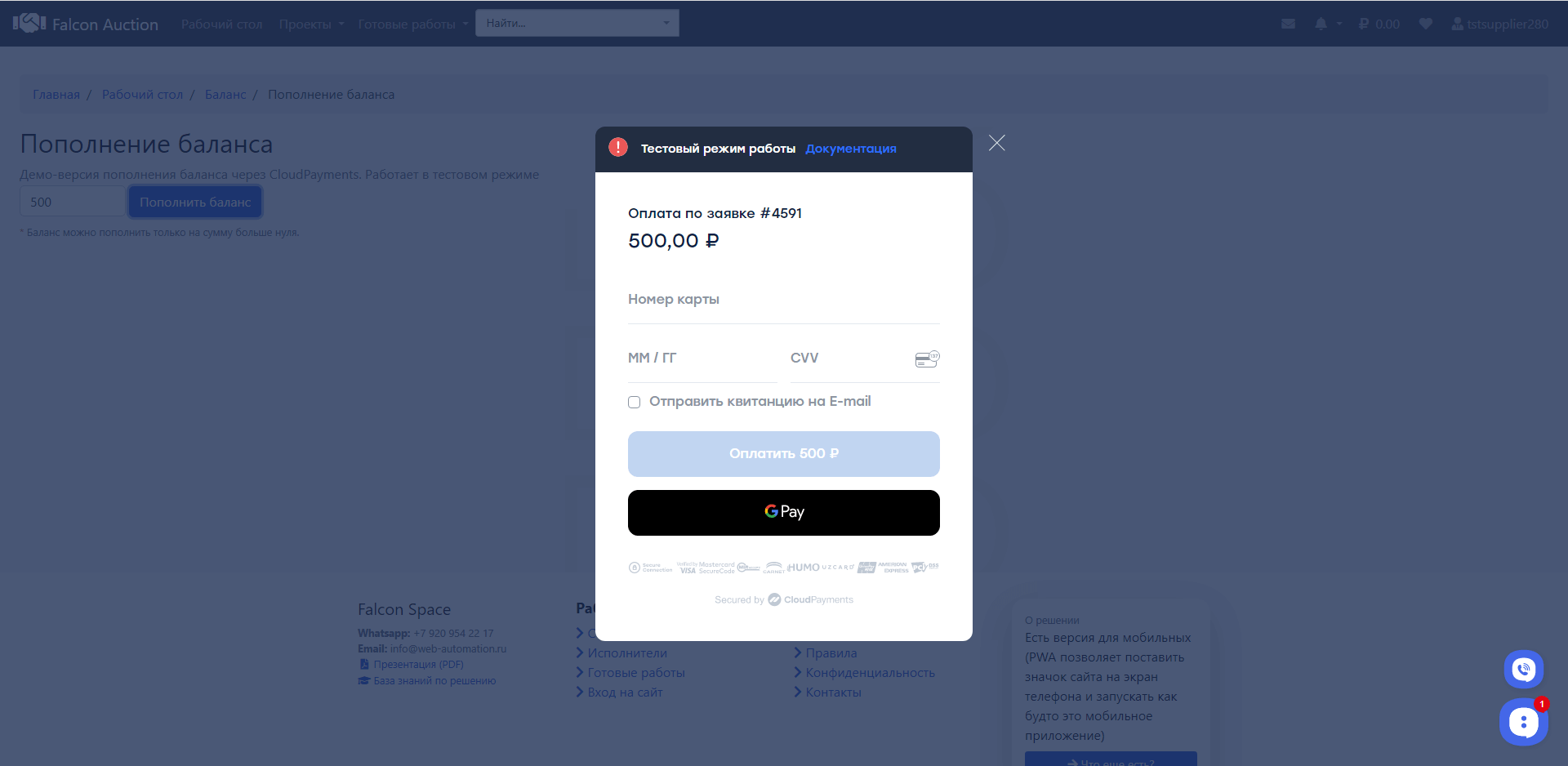
10.Исполнитель возвращается обратно к странице баланса
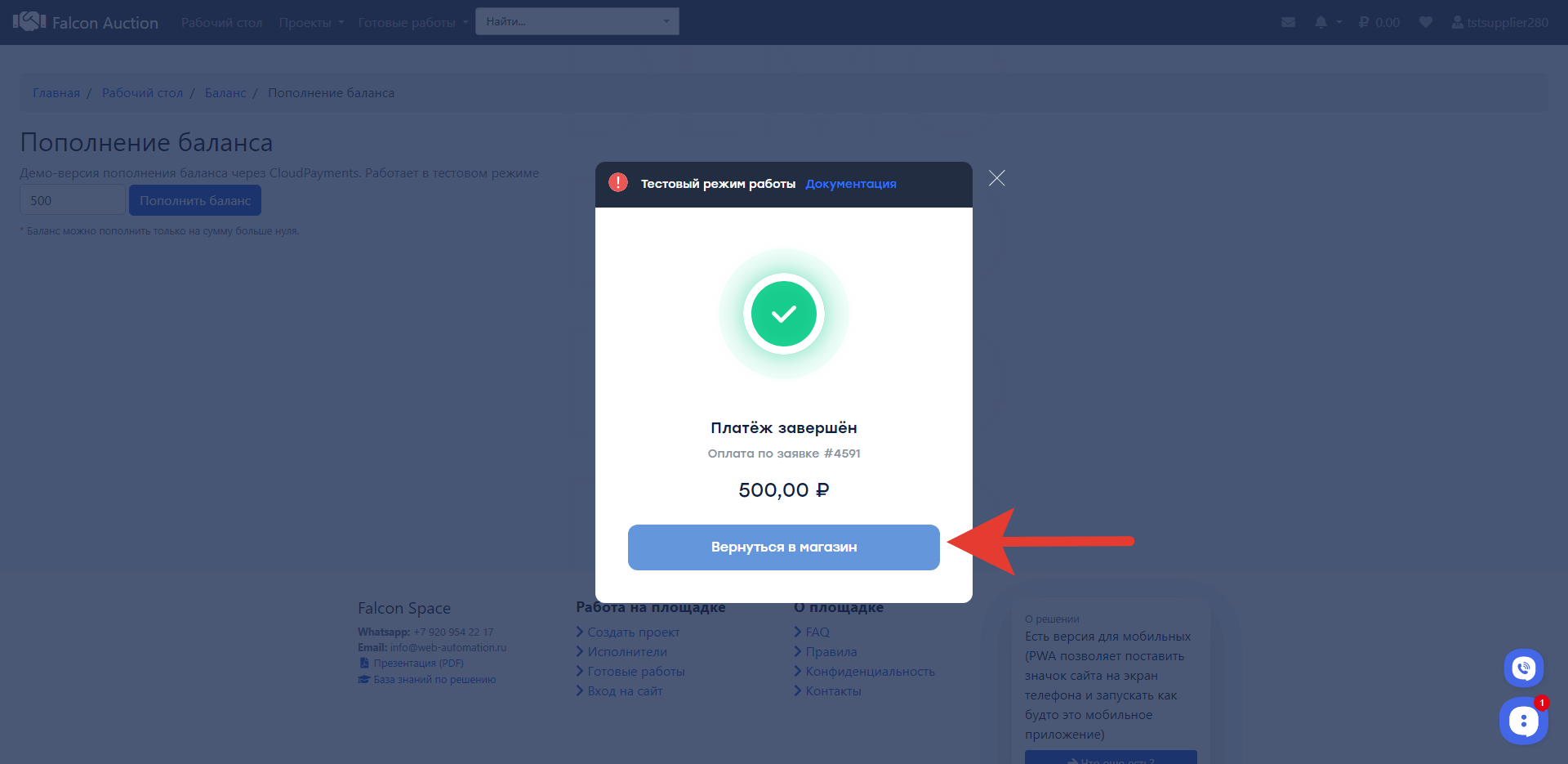
11.Исполнитель переход в раздел поиска проектов
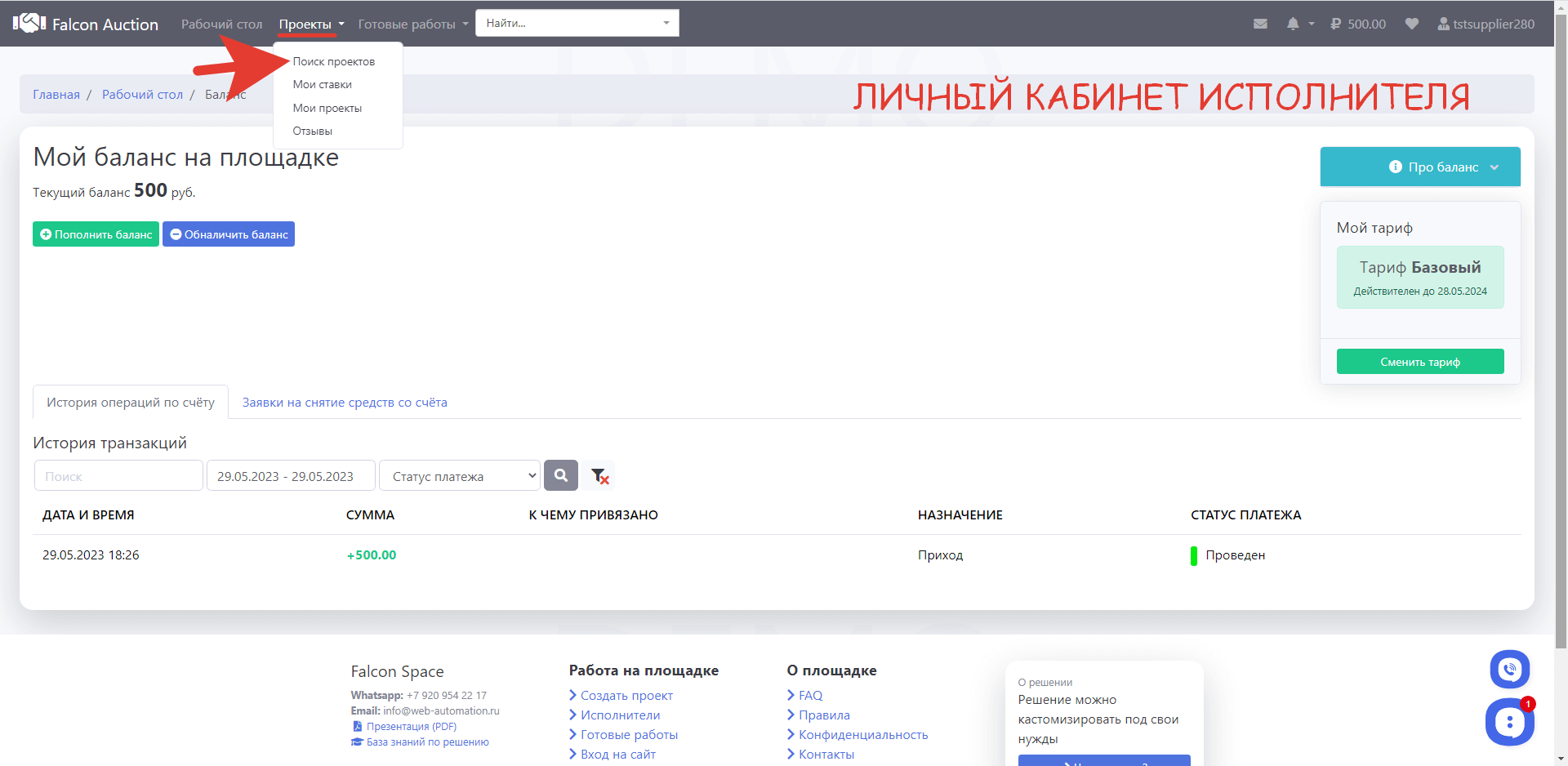
12.Исполнитель выбирает проект
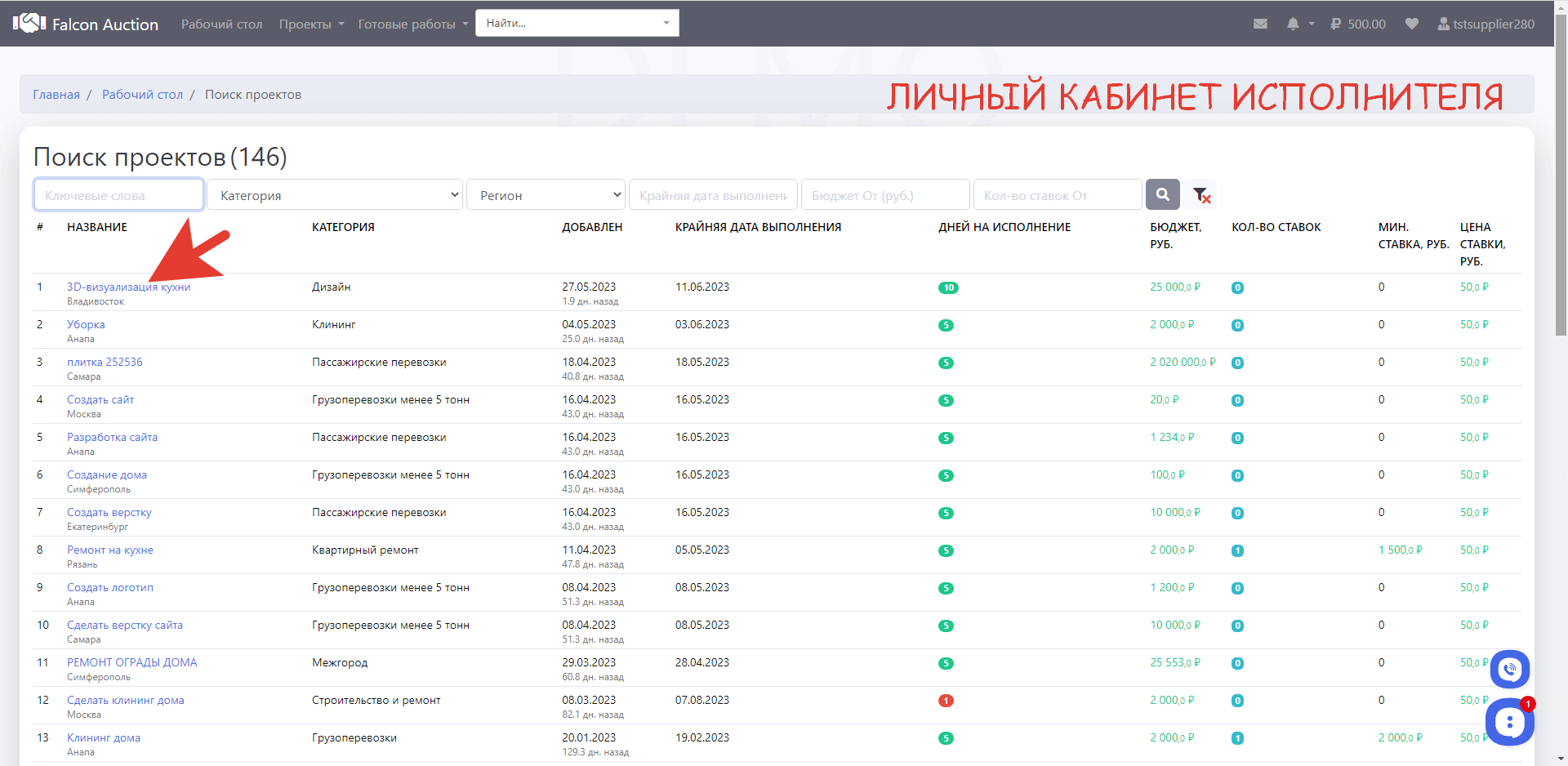
13.Исполнитель просматривает карточку проекта, знакомится с условиями
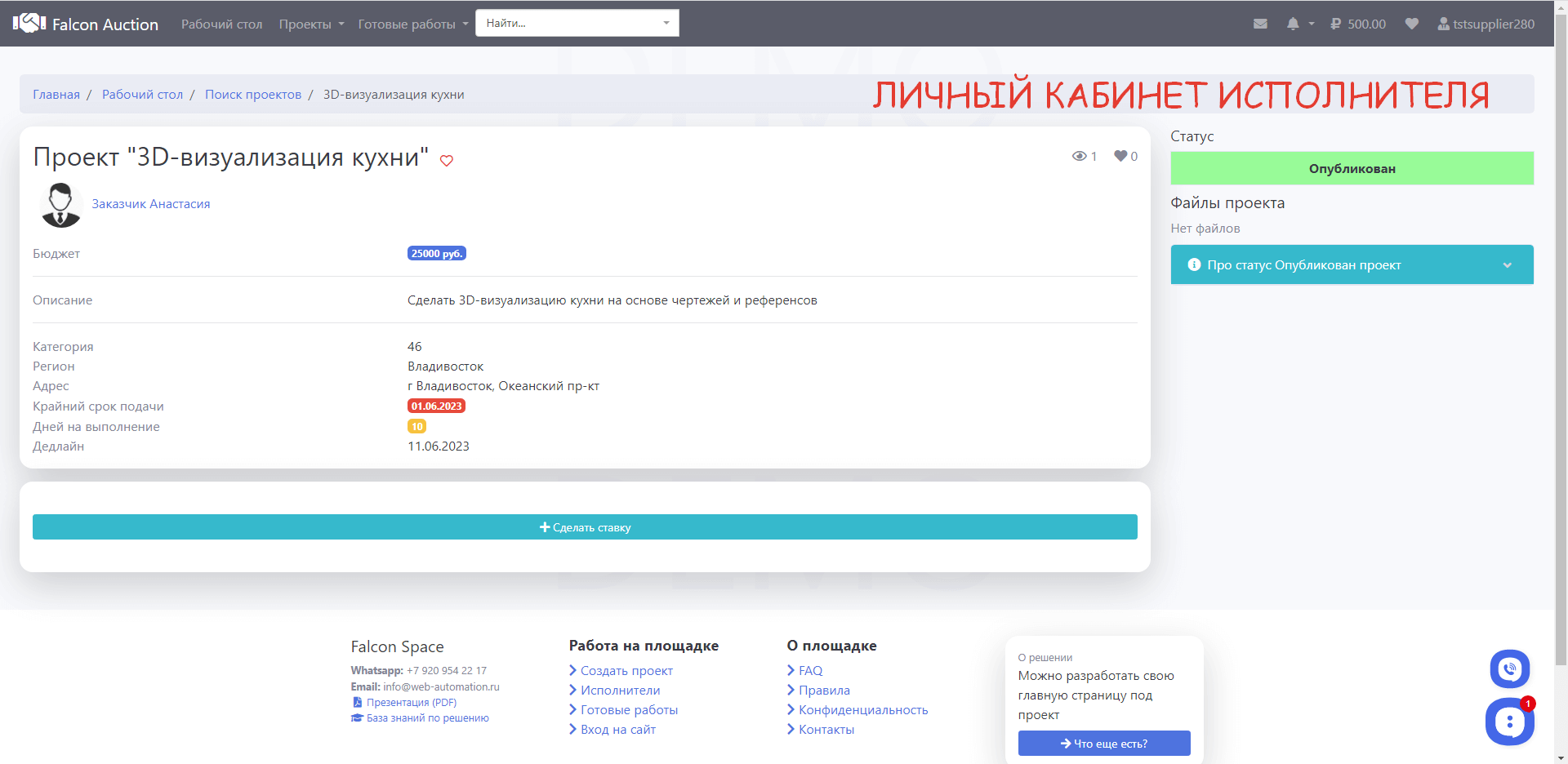
14.Если исполнителя все устраивает, он делает ставку
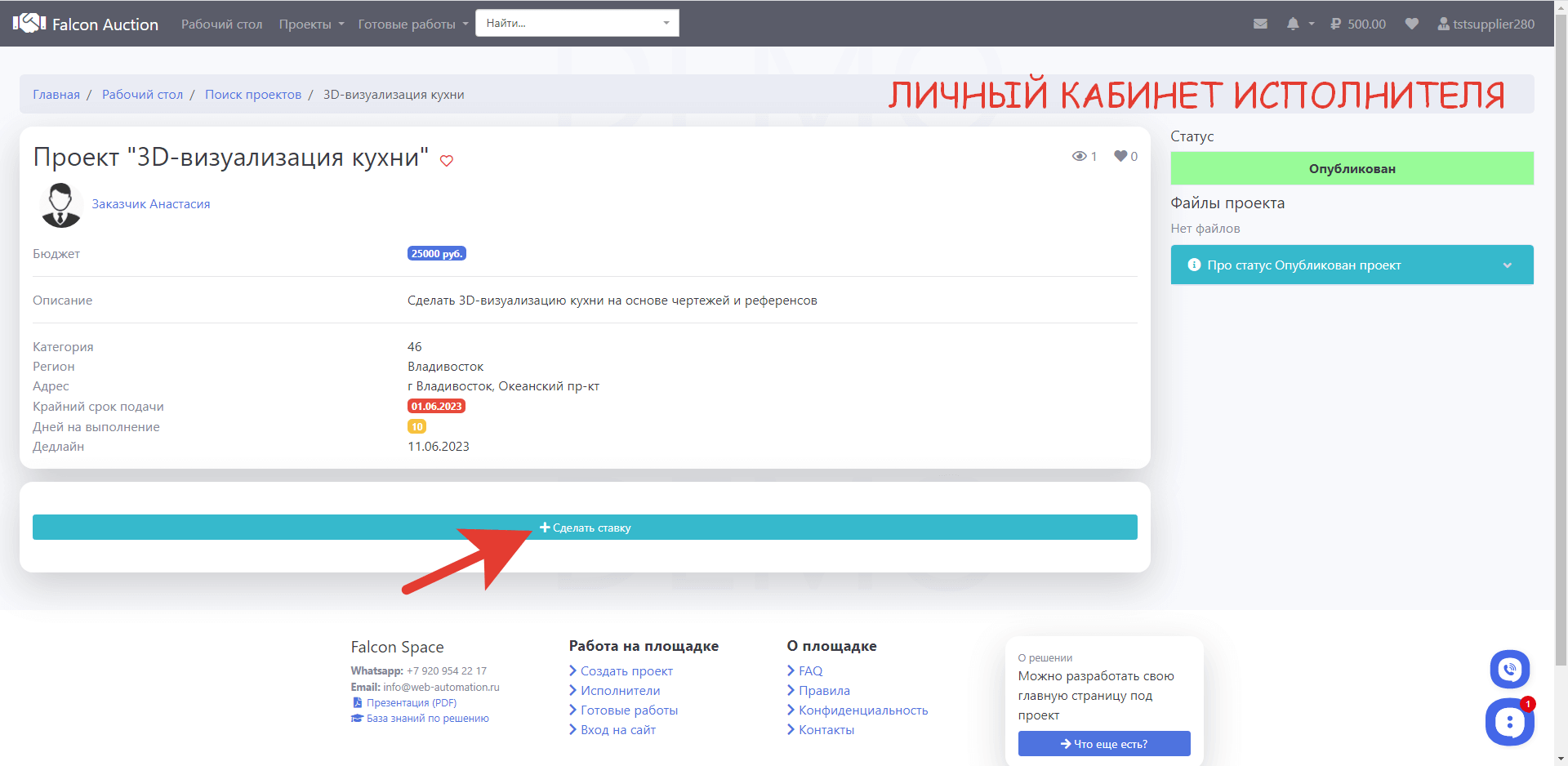
15.Исполнитель указывает свои условия
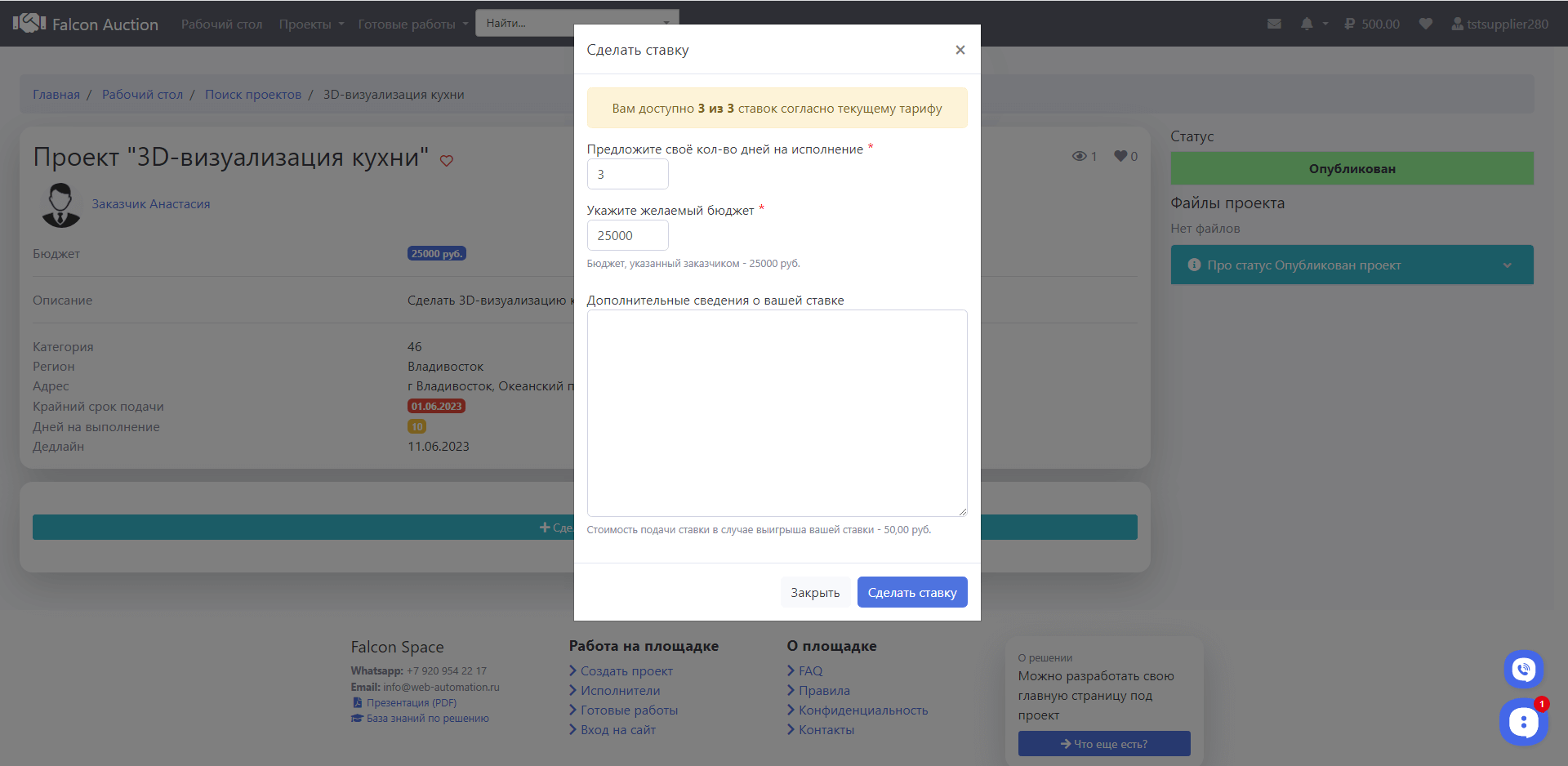
16.В карточке проекта появляется ставка исполнителя и кнопка ее отмены. Просмотреть все ставки можно в разделе Мои ставки
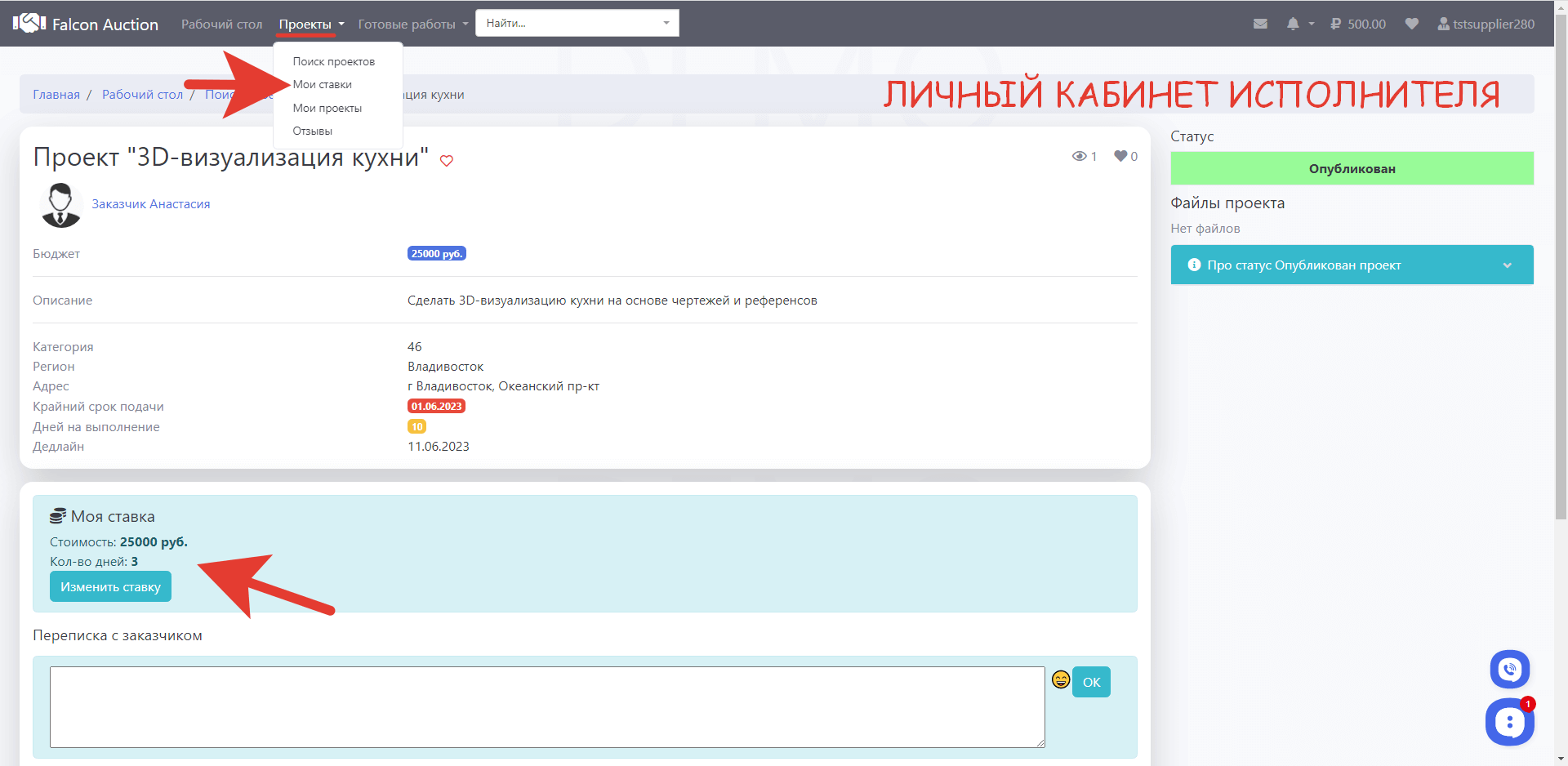
17.Заказчику в личный кабинет приходит уведомление о добавлении ставки на его проект
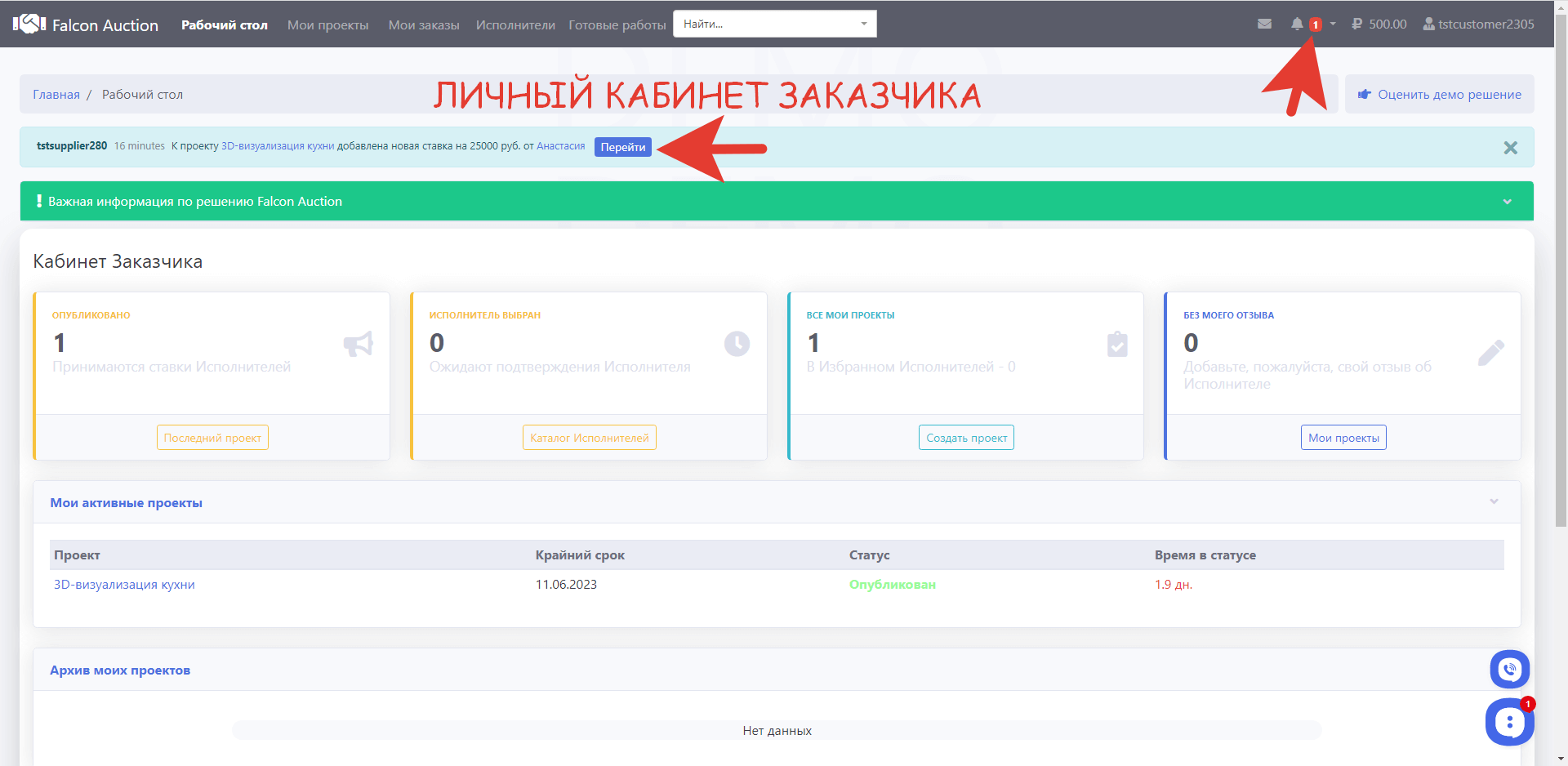
18.Заказчик принимает или отклоняет ставку
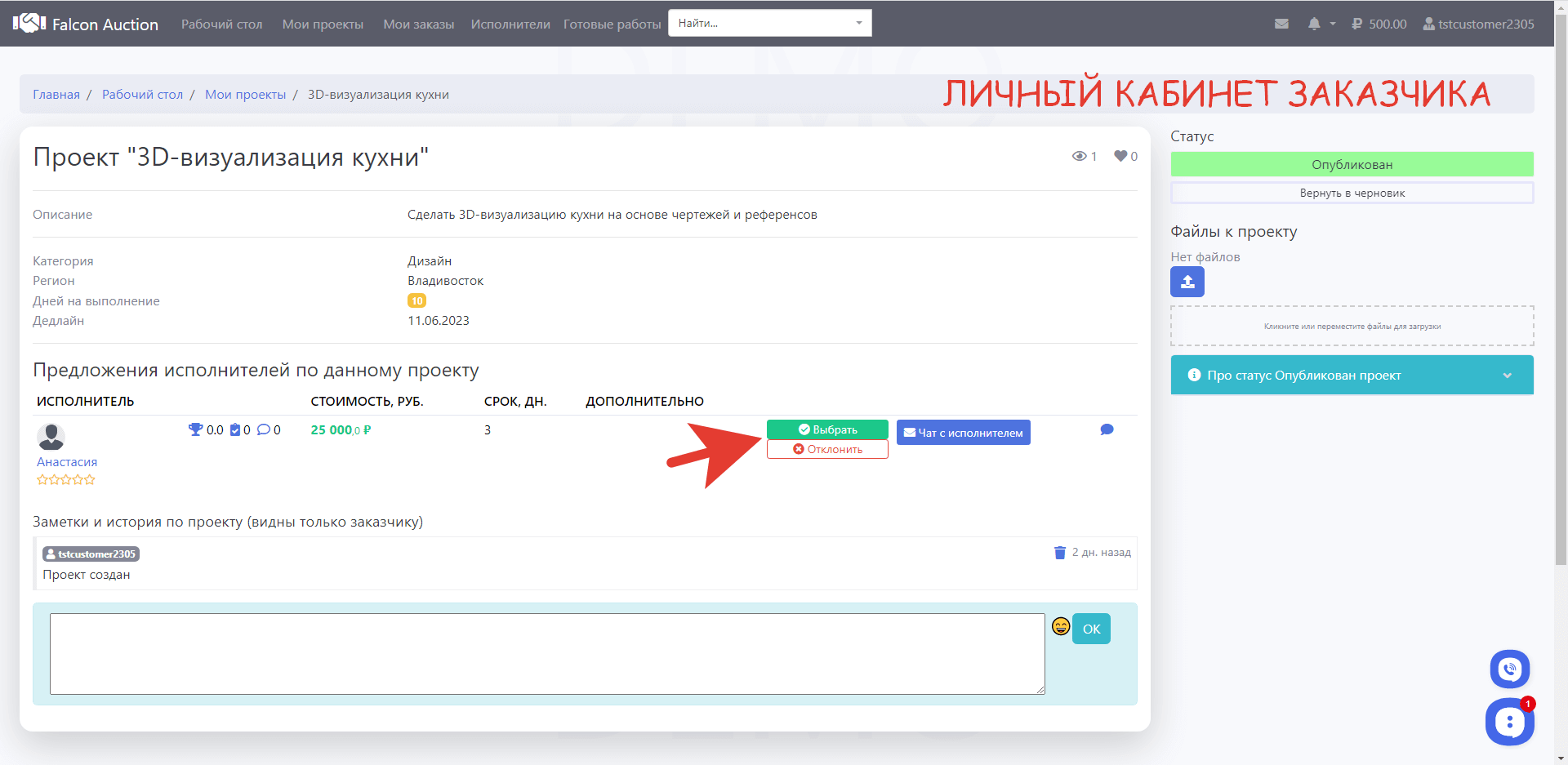
19.Заказчик подтверждает готовность работать с выбранным исполнителем
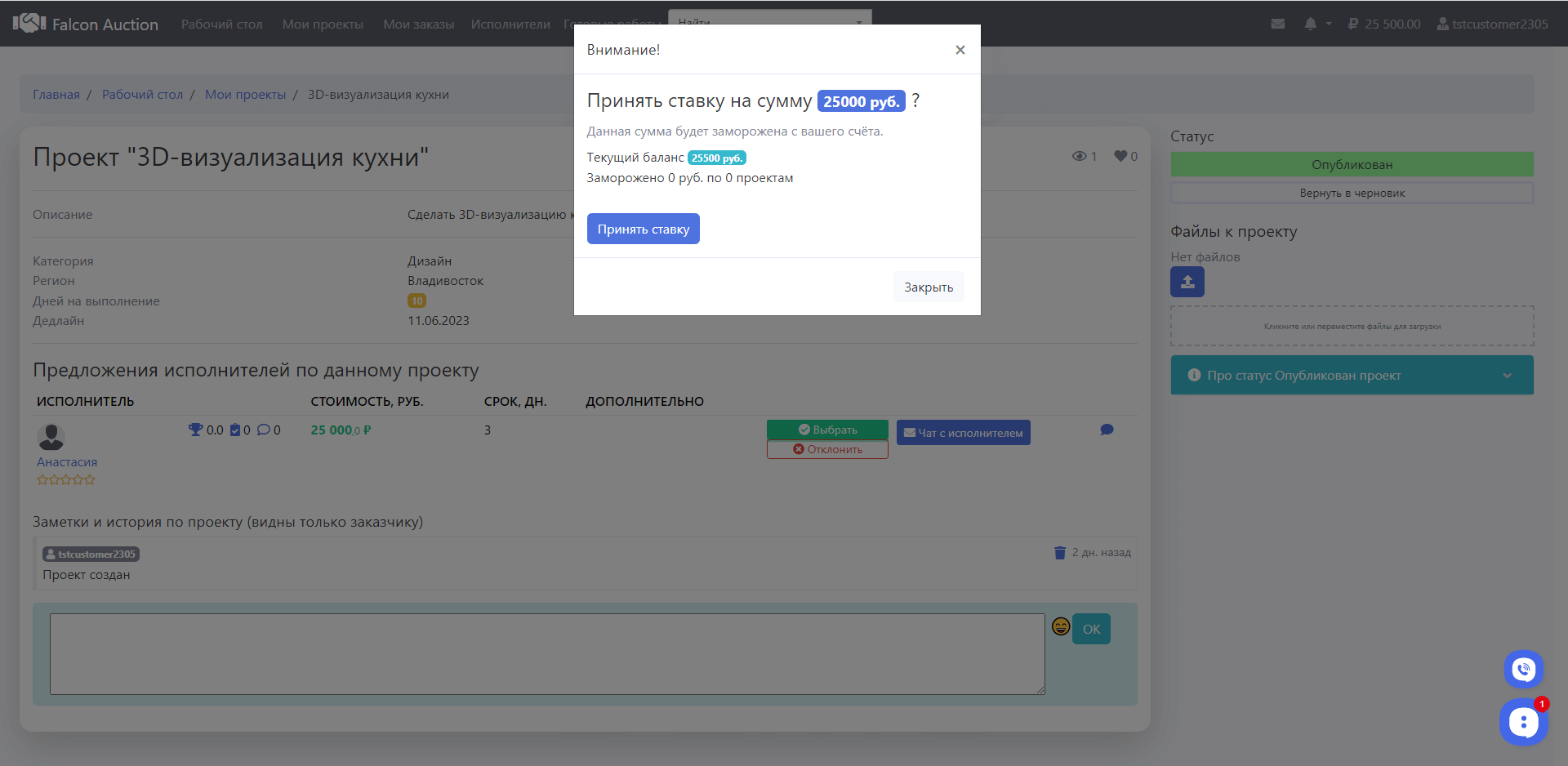
20.В карточке проекта отображается новый статус ставки
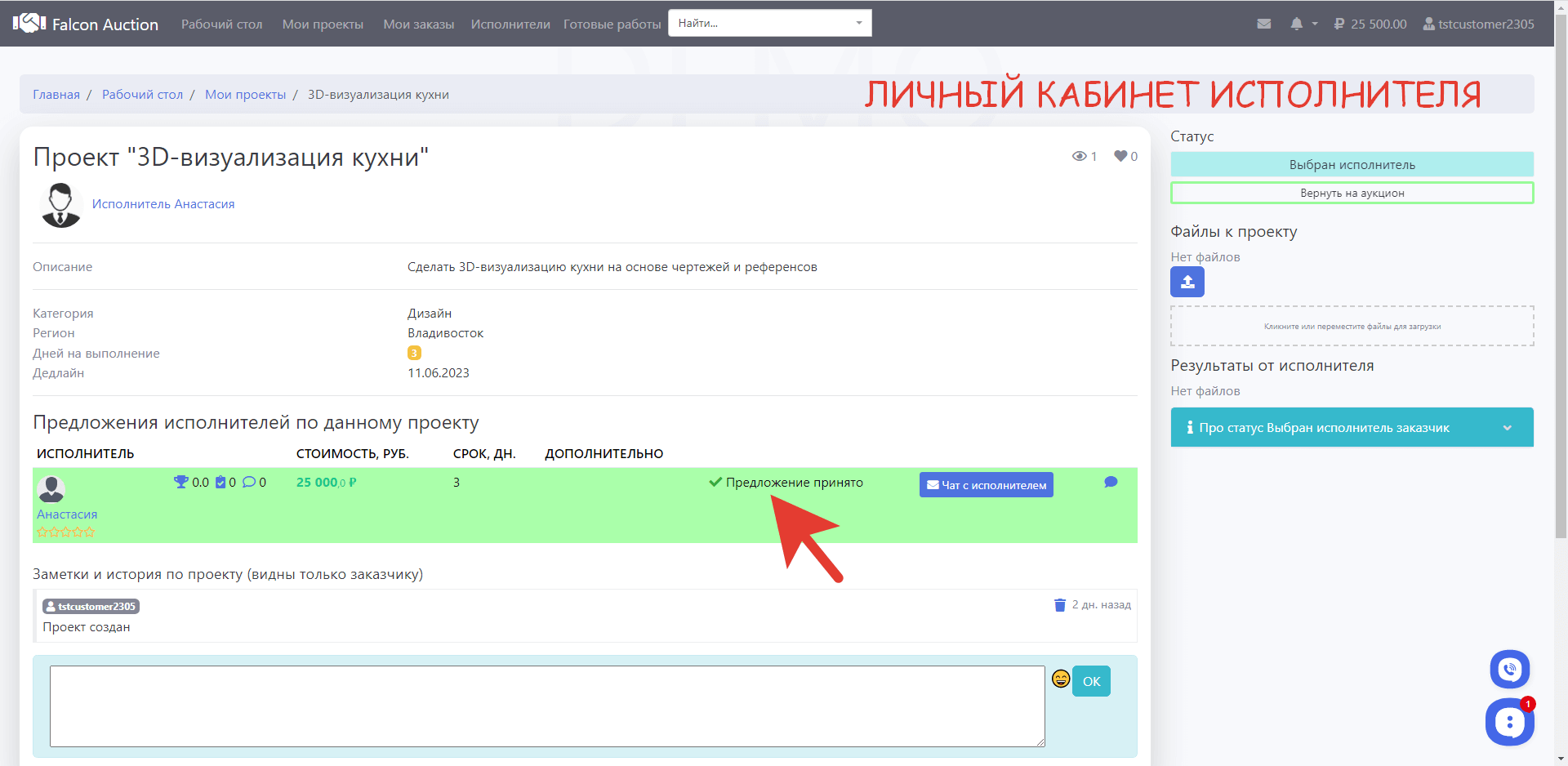
21.Исполнителю в личный кабинет приходит уведомление о том, что его ставка принята или отклонена
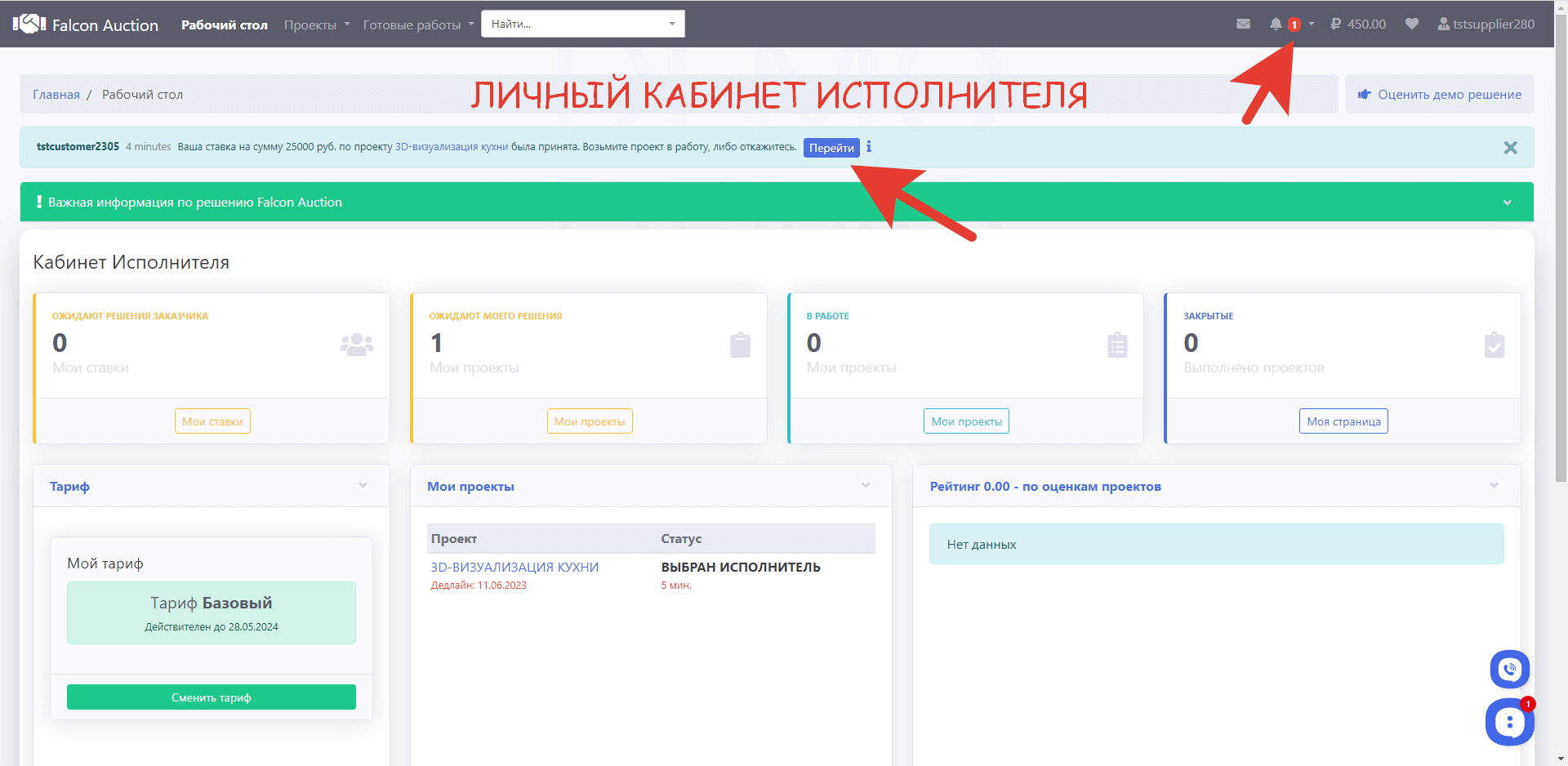
22.Исполнитель берет проект в работу, отмечает статус проекта
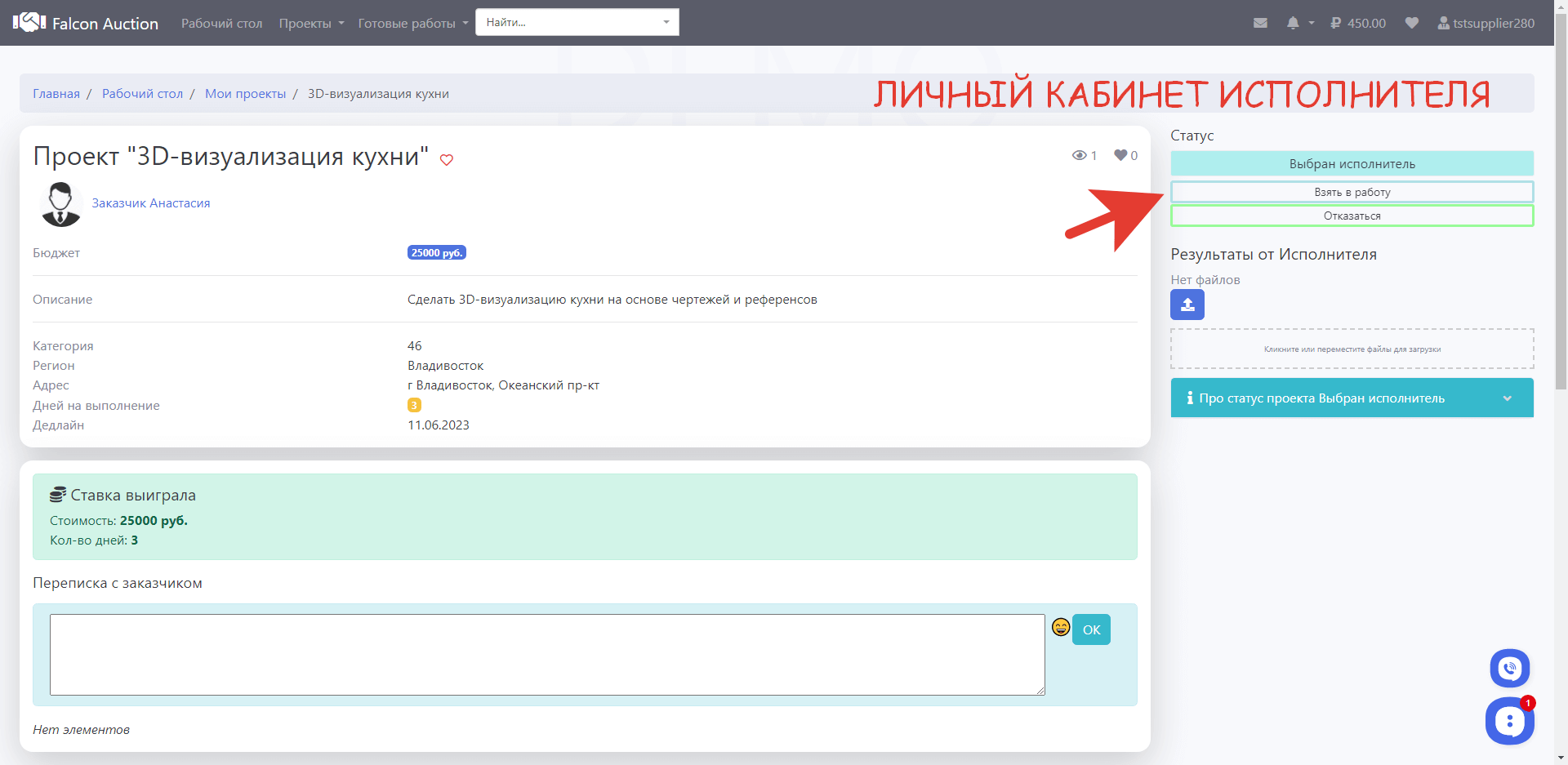
23.У исполнителя отображается новый статус проекта
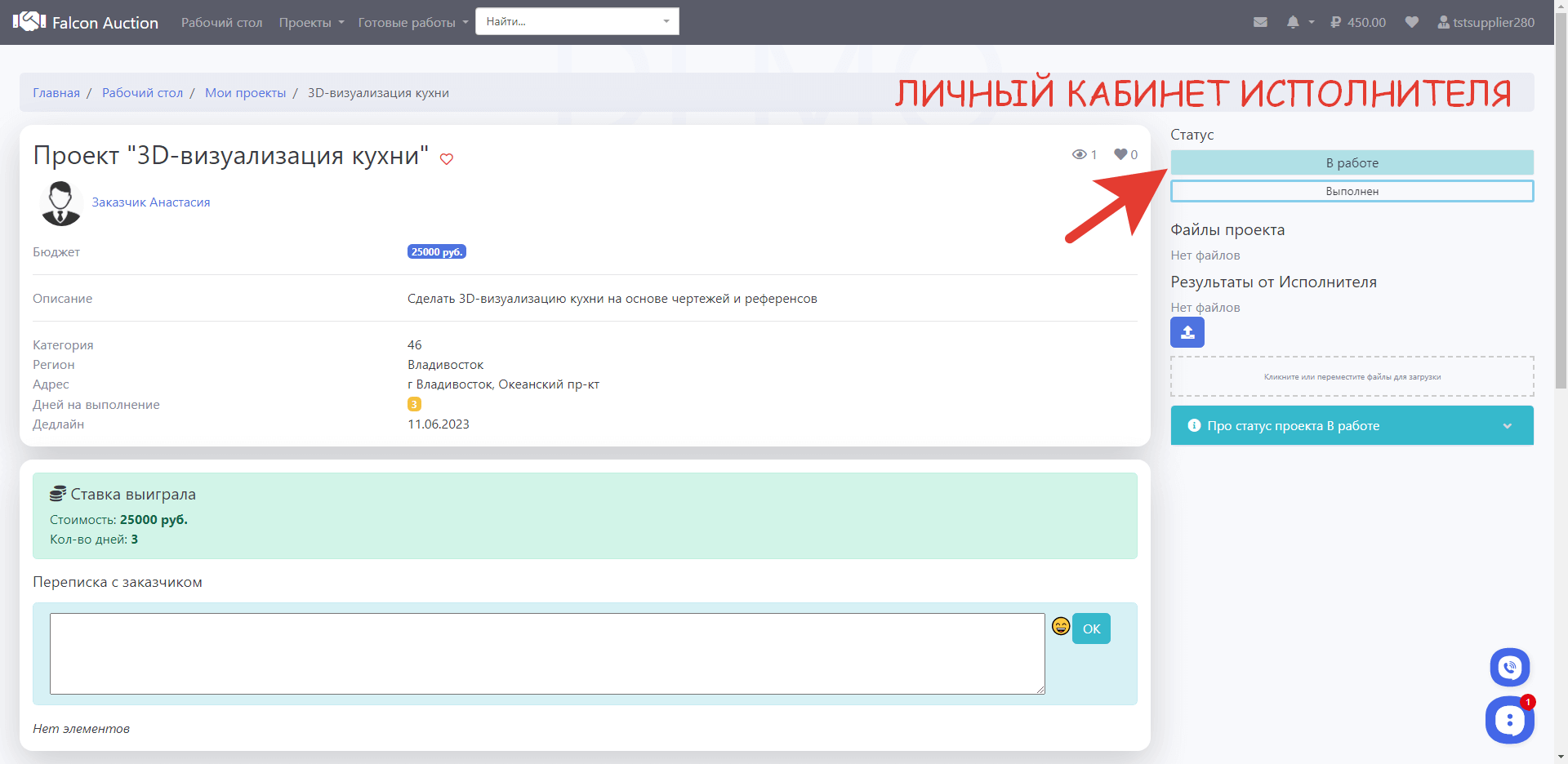
24.Заказчику приходит уведомление о том, что заказ взят в работу
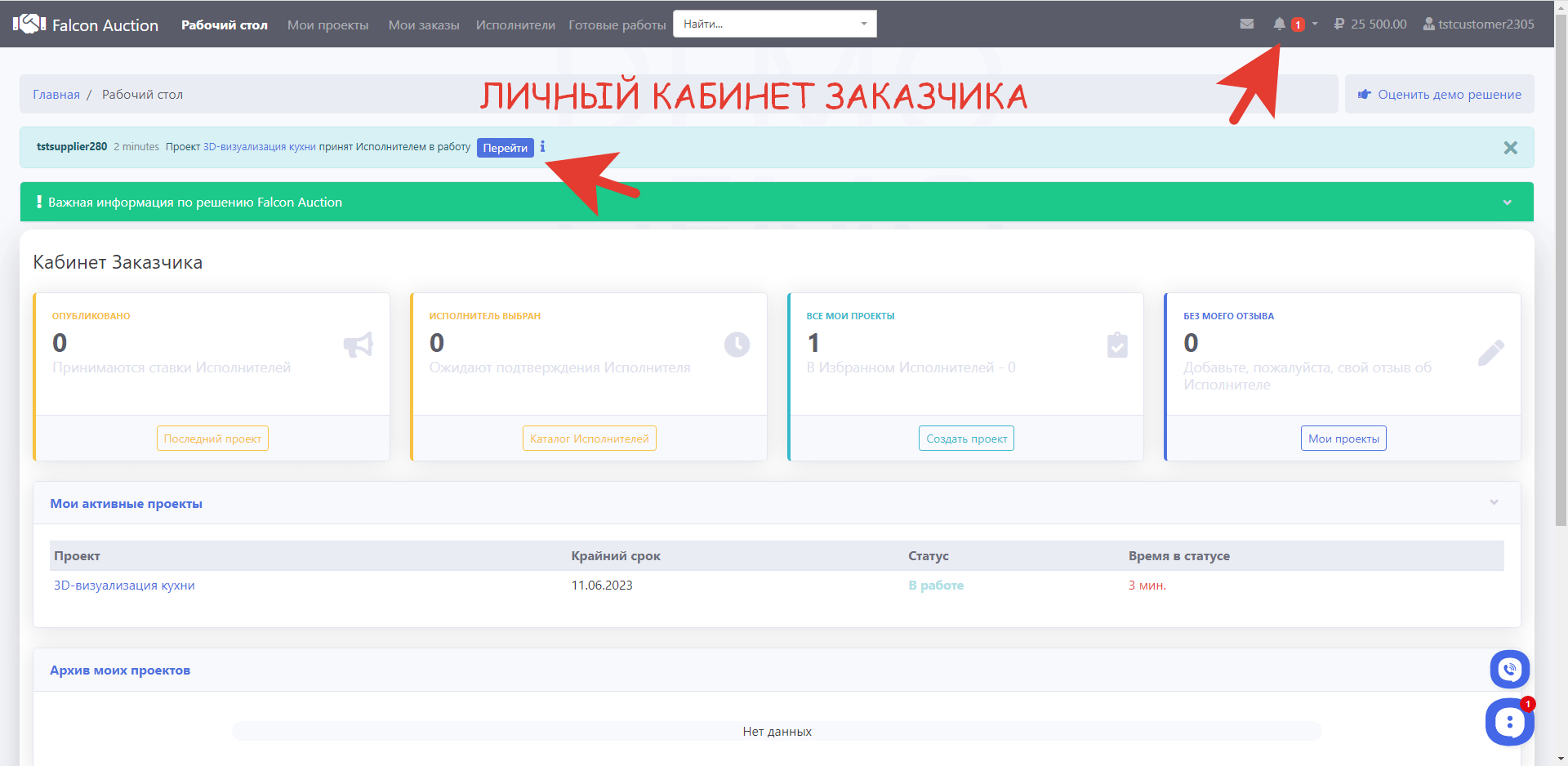
25.Исполнитель может найти проект на рабочем столе, либо в разделе Мои проекты
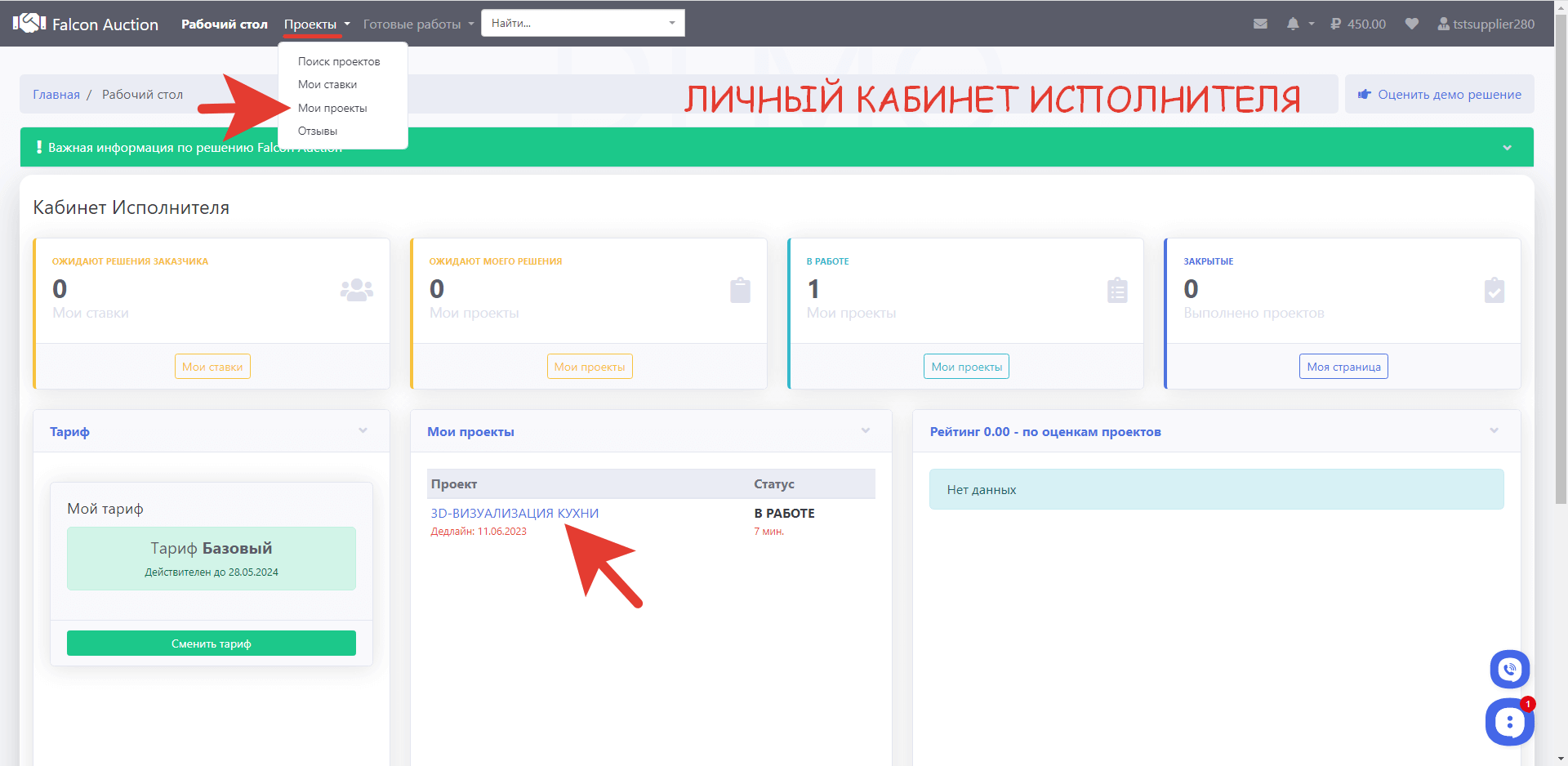
26.После выполнения необходимой работы исполнитель отмечает статус Выполнен
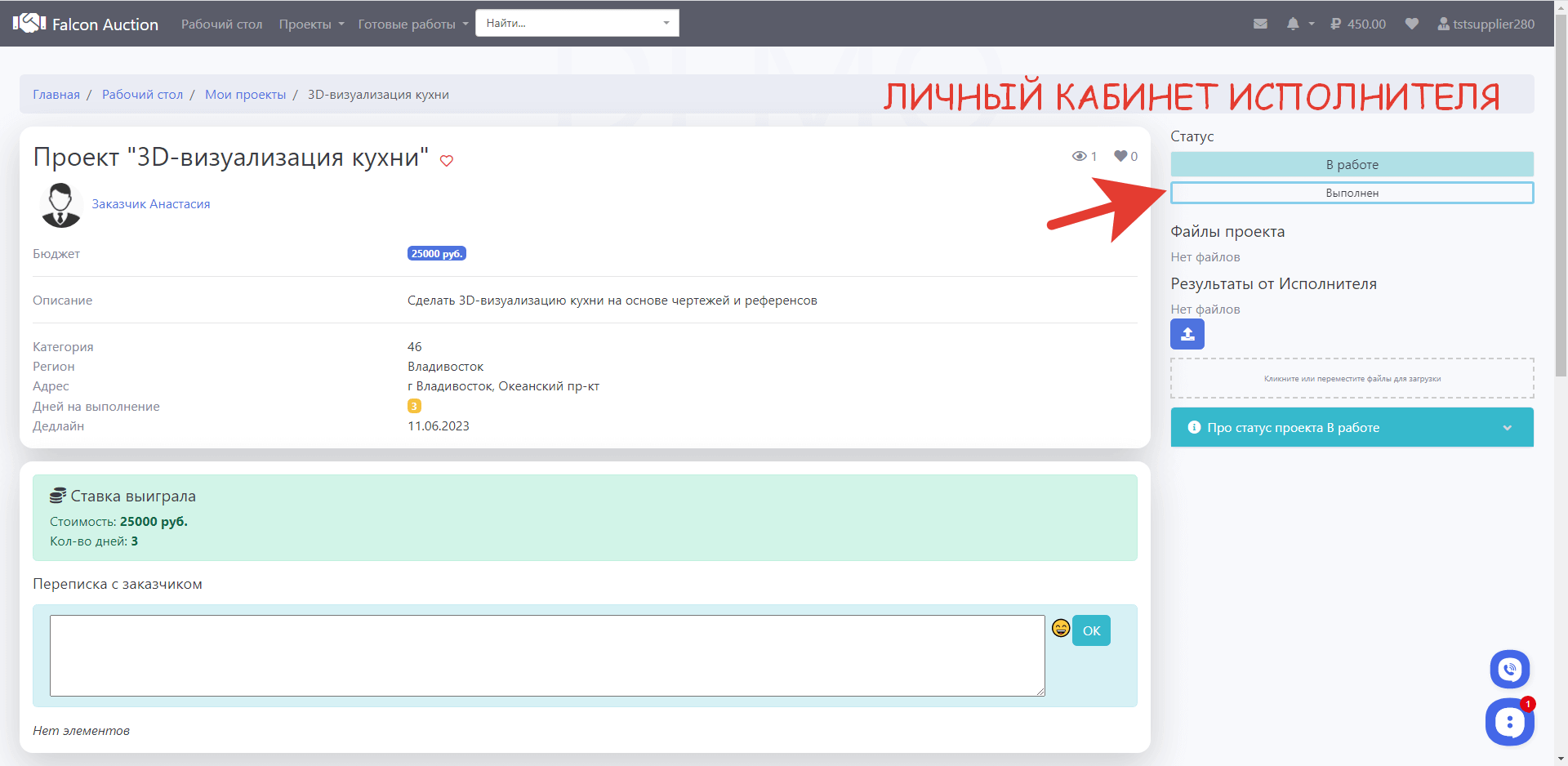
27.Новый статус отображается в карточке проекта

28.Заказчику приходит уведомление о выполнении работы
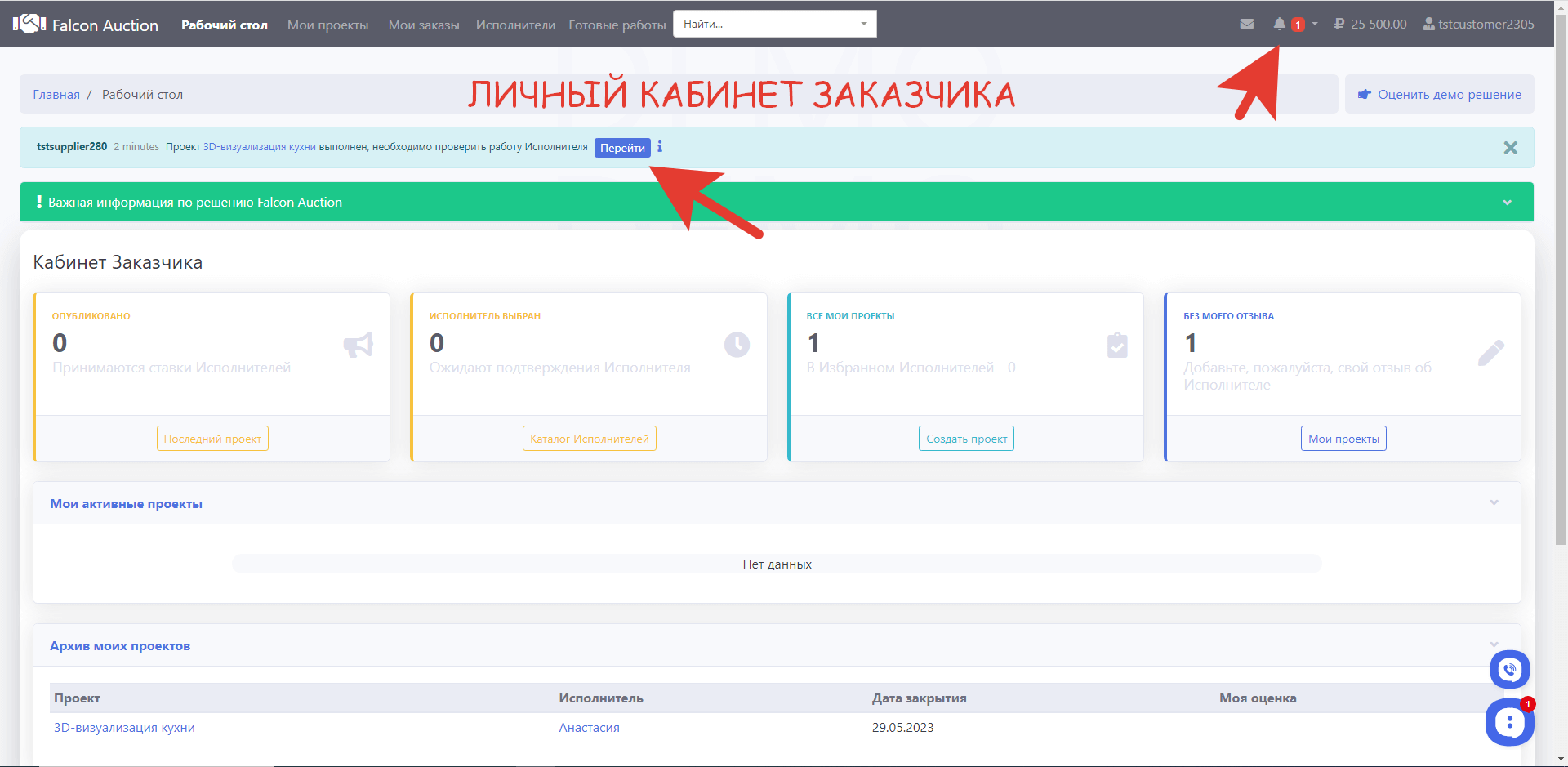
29.Если заказчика все устраивает, он принимает проект
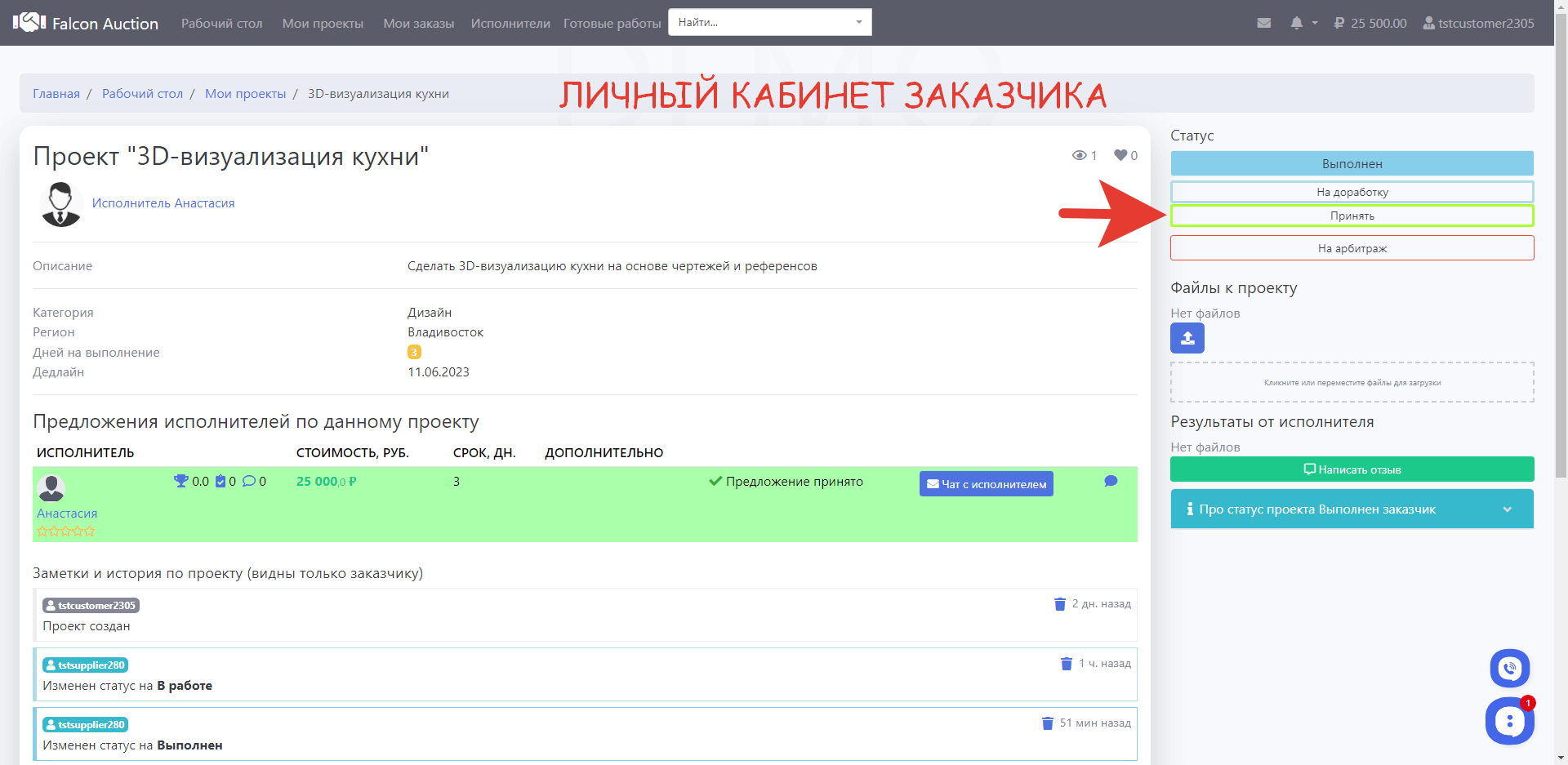
30.Когда заказчик убедился в качественном выполнении работы, он закрывает проект
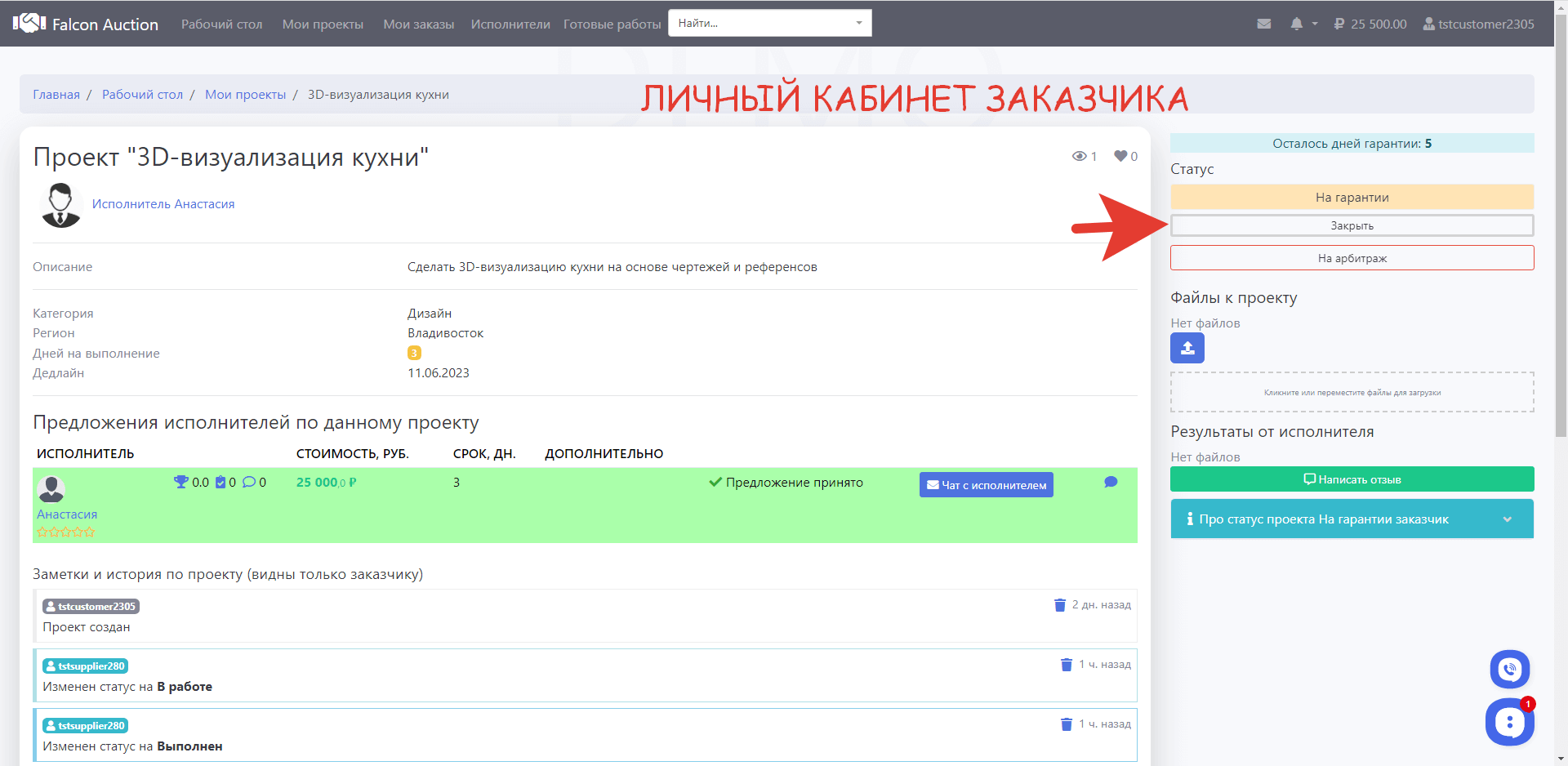
31.После закрытия проекта со счета заказчика списываются деньги и перечисляются исполнителю
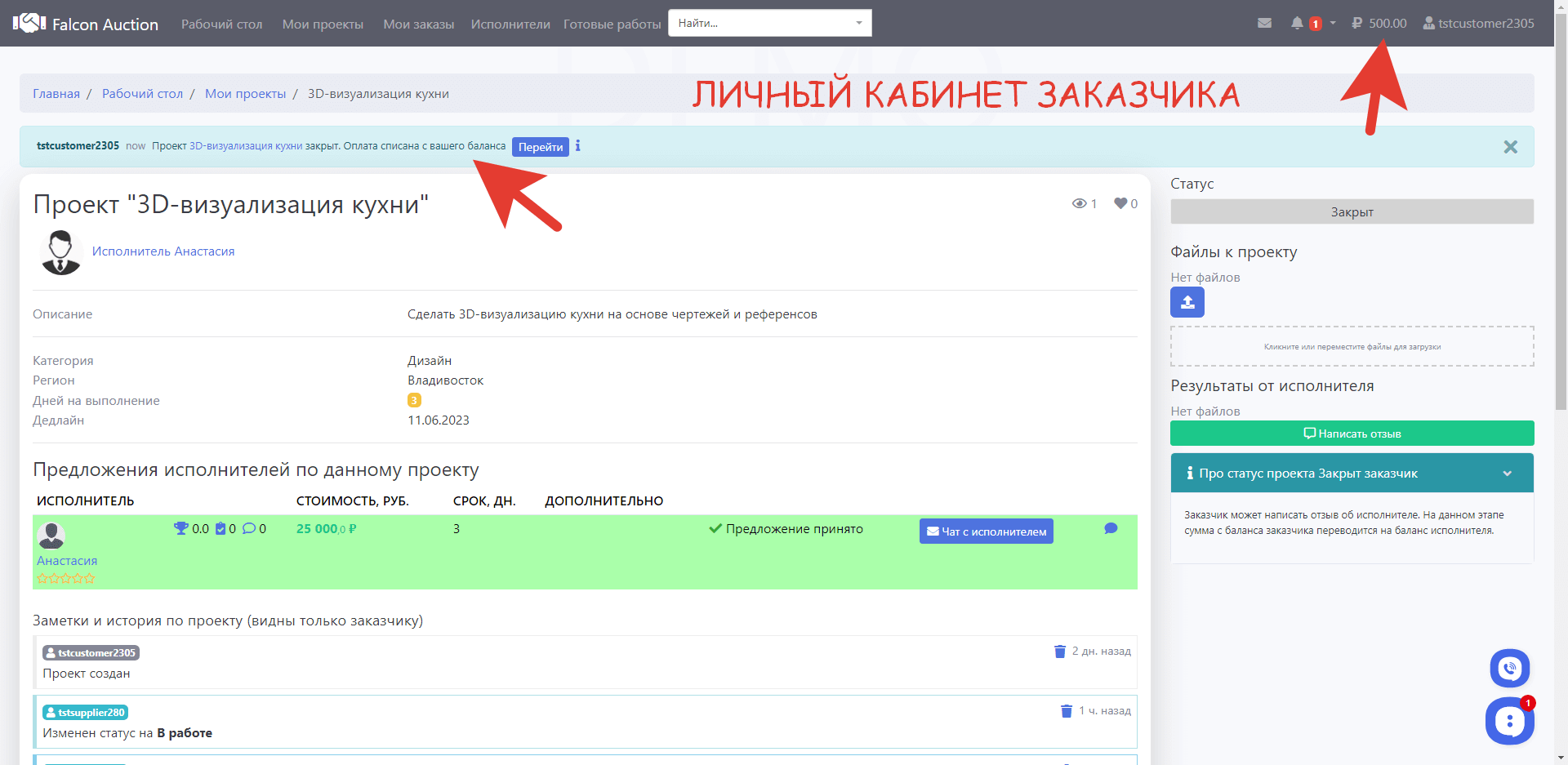
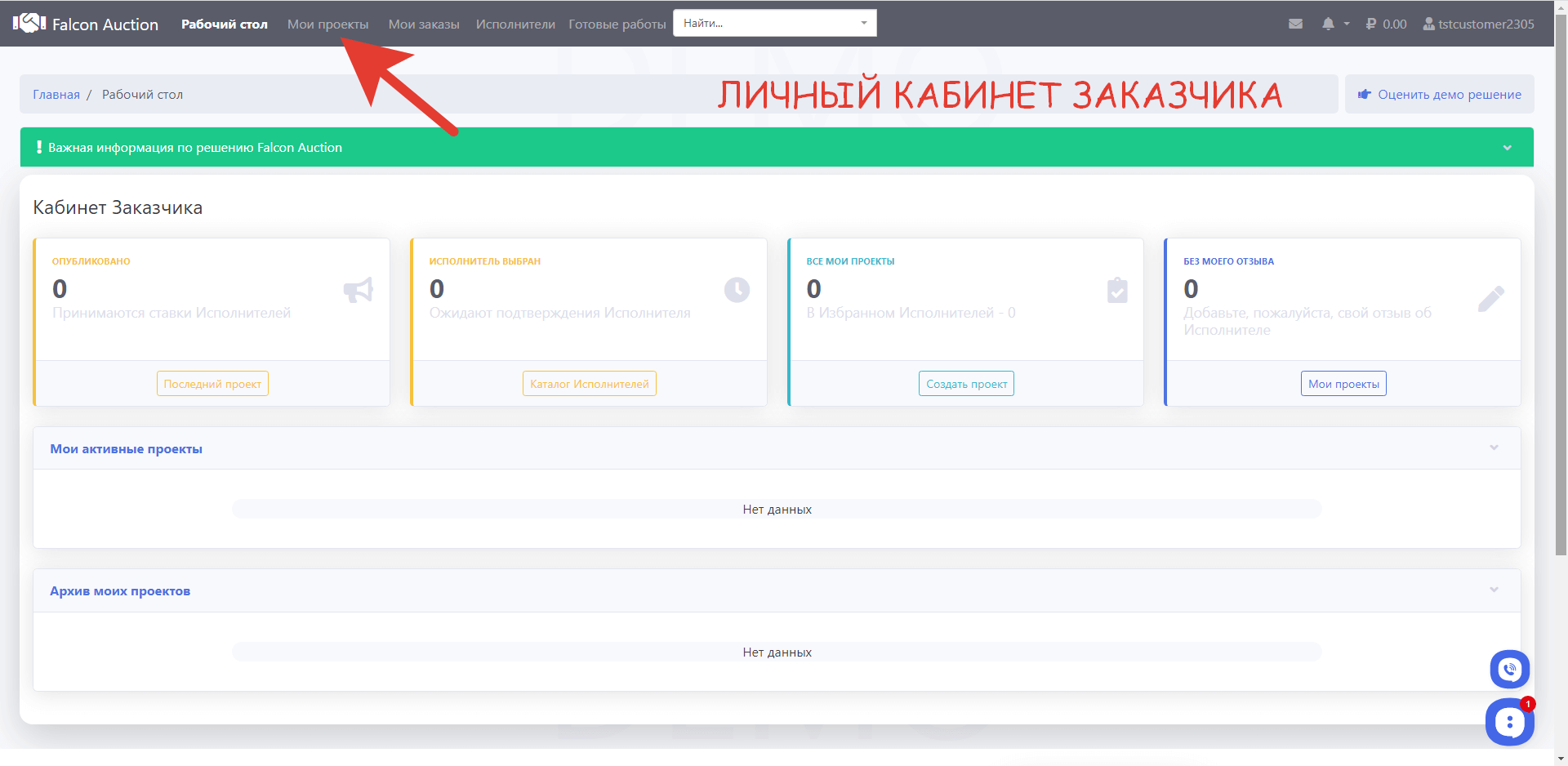
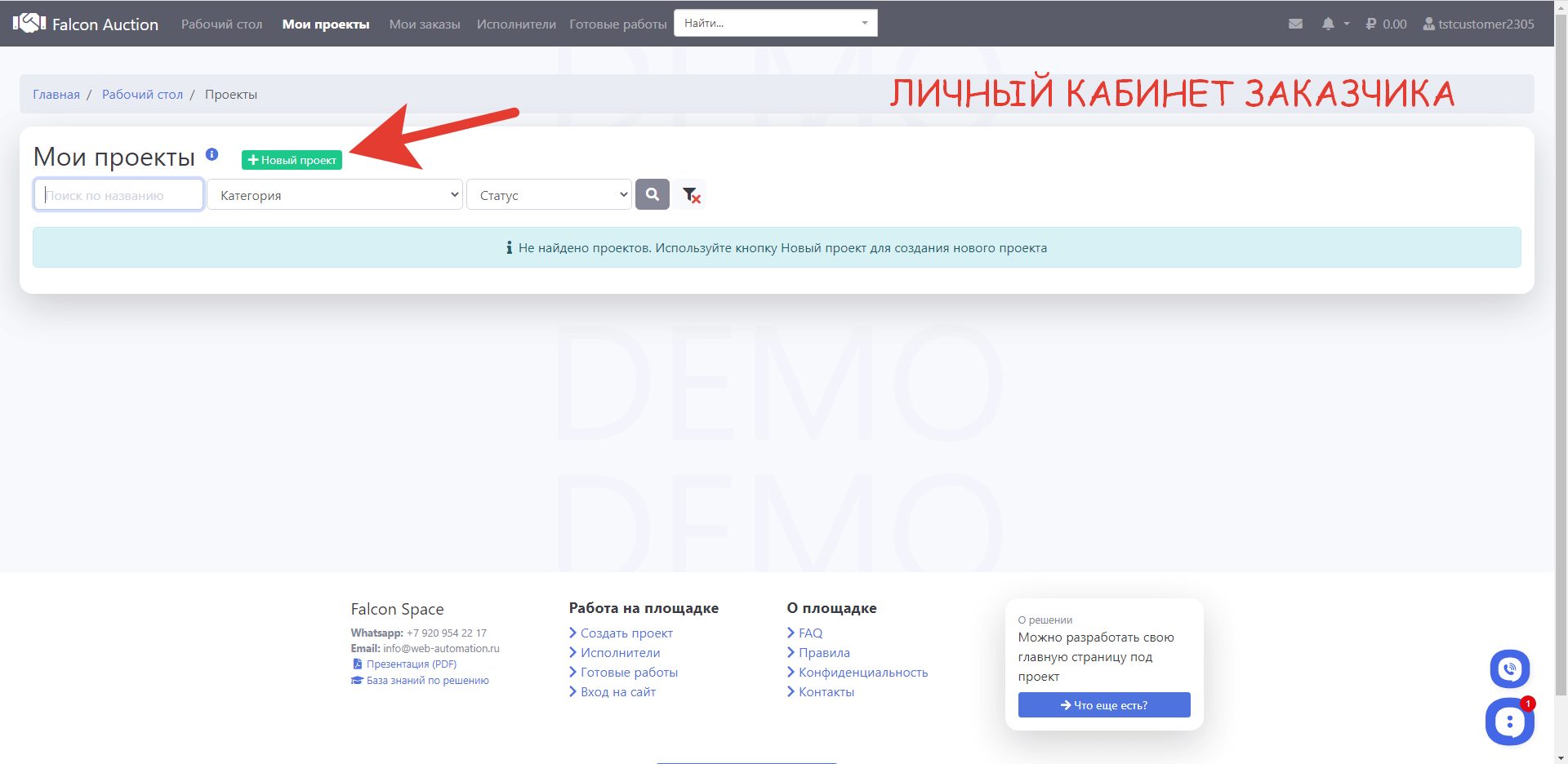
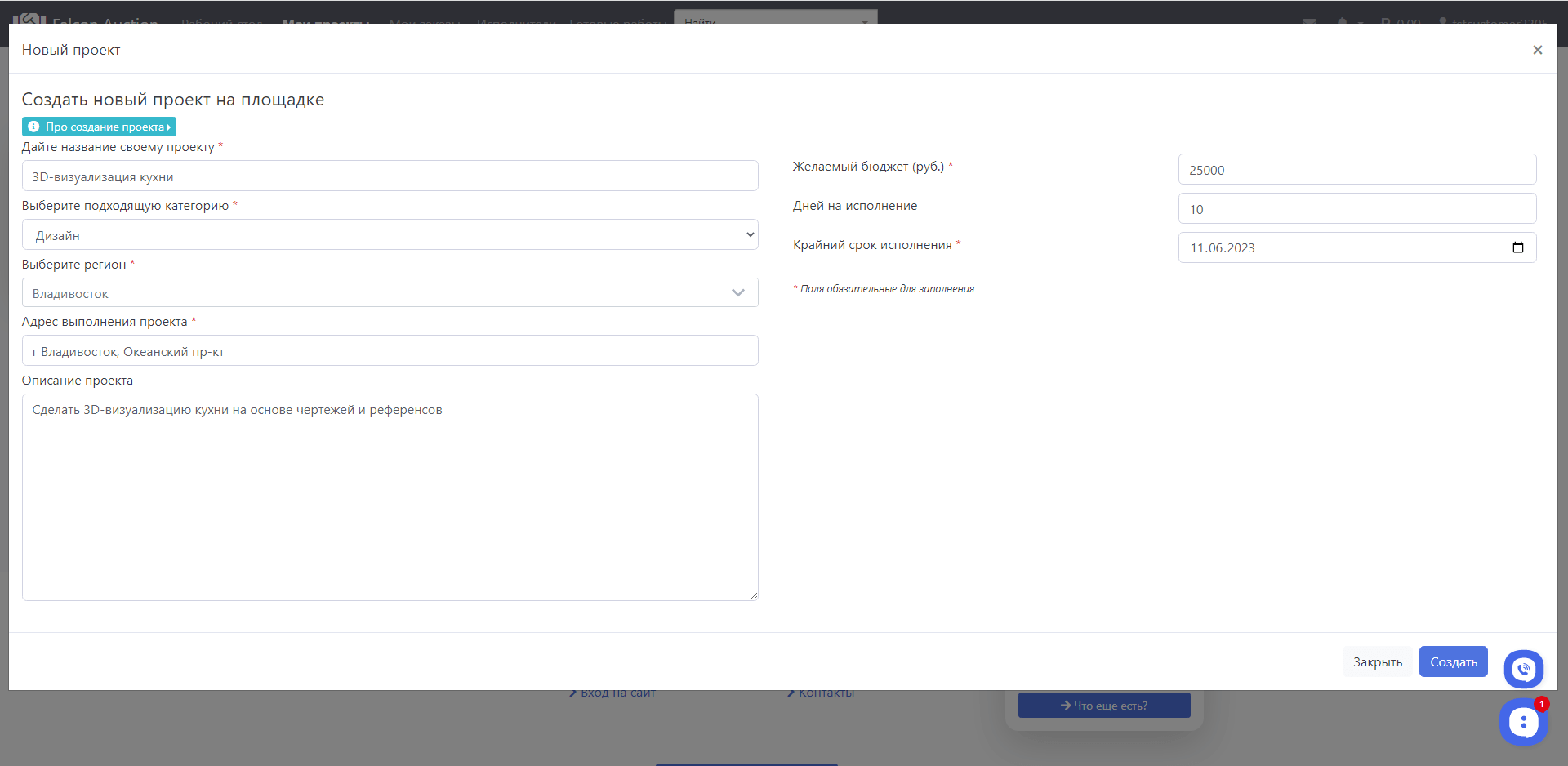
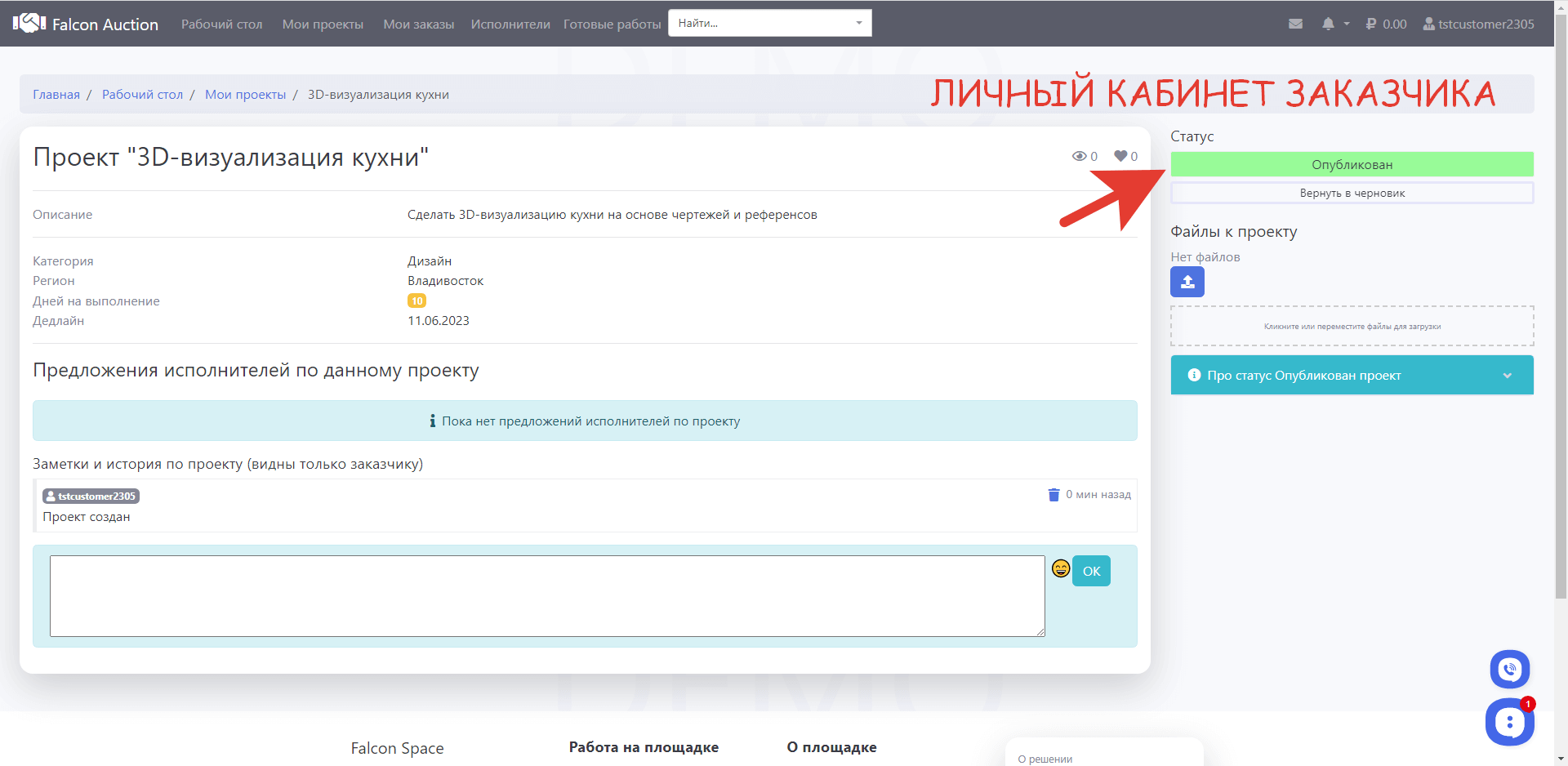

.png)